Как отметить человека в Инстаграм в Истории?
Истории — одно из самых важных событий прошлого года в Инстаграм. Новые фишки для них появляются почти каждый месяц. Из последних — это прямой эфир, вопросы, опросы, гиф-стикеры и упомимания (отметки). Отметить человека в Инстаграм Истории очень просто. Можно просто написать имя его аккаунта или использовать специальный стикер.
? Как отметить человека в Инстаграме на фото и видео в посте
? Как отметить человека в Инстаграме в комментариях под фото
? Как сделать, чтобы не отмечали в Инстаграм в постах, комментариях или Сторис?
Как отметить человека в Инстаграм в Истории
- Снимаете Историю или загружаете уже сделанное фото.
- Нажимаем кнопку вверху справа.
- Пишем название аккаунта, который хотим упомянуть, с @ (например, @grammarhelp).
 Слева можно регулировать размер шрифта.
Слева можно регулировать размер шрифта. - Нажимаете галку в правом верхнем углу.
- Чтобы визуально выделить упоминание, можно сделать фон. Нажмите на значок кисти в правом верхнем углу и сделайте ей цветную подложку-фон для отметки.
- Публикуете Историю.
Если вы всё сделали правильно, то в вашей Инстаграм Истории появится упоминание отмеченного аккаунта с подчёркиванием. Любой человек может нажать на него и перейти в этот аккаунт. Тот, кого вы отметили, получит уведомление и сообщение в Директ (исчезнет через 24 часа).
Максимум в одной Истории можно отметить 10 человек, при этом каждый из них получит уведомление.
Как отметить человека в Инстаграм Историях — Стикер
Также можно отметить человека в Инстаграм Историях не только с помощью кнопки «Текст»
, но и стикером.
- Снимаете Историю
- Нажимаете на стикеры в правом верхнем углу.
- Выбираете стикер @упоминание.
- Начинаете писать имя аккаунта и выбираете нужный из появившихся.
 Если нажать на него — то цвет поменяется с радужного на белый.
Если нажать на него — то цвет поменяется с радужного на белый. - Нажимаете галочку в правом верхнем углу. Можно менять размер стикера @упоминание и положение на экране, перетаскивая его пальцем.
- Публикуете Инстаграм историю с упоминанием человека.
Как отметить человека в Истории Инстаграма: отметка в Stories
В сентябре 2018 года в Инстаграм появилась возможность делать упоминания в Историях. Это позволяет отметить человека в Истории Инстаграм, как на видео, так и на фото. В одной Истории можно отметить не более 10 человек.
Используя упоминания можно отмечать друзей, коллег и другие любые аккаунты. Благодаря новому стикеру больше не потребуется вручную набирать ник пользователя в текстовом формате. Просто начните вводить первые буквы имени и Инстаграм подскажет нужного пользователя.
Получайте до 18% от расходов на контекстную и таргетированную рекламу!
Рекомендуем: Click.ru – маркетплейс рекламных платформ:
- Более 2000 рекламных агентств и фрилансеров уже работают с сервисом.

- Подключиться можно самому за 1 день.
- Зарабатывайте с первого потраченного рубля, без начальных ограничений, без входного барьера.
- Выплаты на WebMoney, на карту физическому лицу, реинвестирование в рекламу.
- У вас остаются прямые доступы в рекламные кабинеты, рай для бухгалтерии по документообороту и оплатам.
Начать зарабатывать >>
Реклама
Читайте также: Как раскрутить аккаунт в Инстаграме самому
Как отметить человека в Instagram Stories
Шаг 1. Чтобы сделать отметку человека в Истории Инстаграма, нужно начать добавлять Stories, как вы это обычно делаете. Выберите подходящее фото или видео, которое будет выгодно подчёркивать упоминание. Затем, нажмите тапом на иконку стикера вверху и в появившемся наборе, выберите «Упоминание».
Шаг 2. После этого начинаем вводить никнейм того, кого мы хотим упомянуть. Во время ввода, будут появляться подсказки — пользователи, чьи ники начинаются с введённых букв. Приоритет при это отдаётся вашим подписчикам, а затем самым популярным аккаунтам.
Во время ввода, будут появляться подсказки — пользователи, чьи ники начинаются с введённых букв. Приоритет при это отдаётся вашим подписчикам, а затем самым популярным аккаунтам.
Шаг 3. Далее, можно нажимая на само упоминания поменять его дизайн и выбрать один из трёх вариантов оформления: обычный, прозрачный или цветной.
Шаг 4. В завершении нажимаем «Получатель» и на странице выбора для кого будет видна История, выбираем «Для всех».
История с упоминанием опубликуется в течение нескольких секунд. При просмотре Сториз, нажатие на упоминания будет вызывать подсказку со ссылкой на отмеченный аккаунт.
Можно упомянуть любой аккаунт, кроме тех, которые вас заблокировали.
Статья по теме: Инструкция по использованию стикера «Вопросы» в Instagram Stories
Как посмотреть отметки в сторис
Если вас, кто-то отметит в своей Истории, то соответствующее сообщение придёт вам в Директ.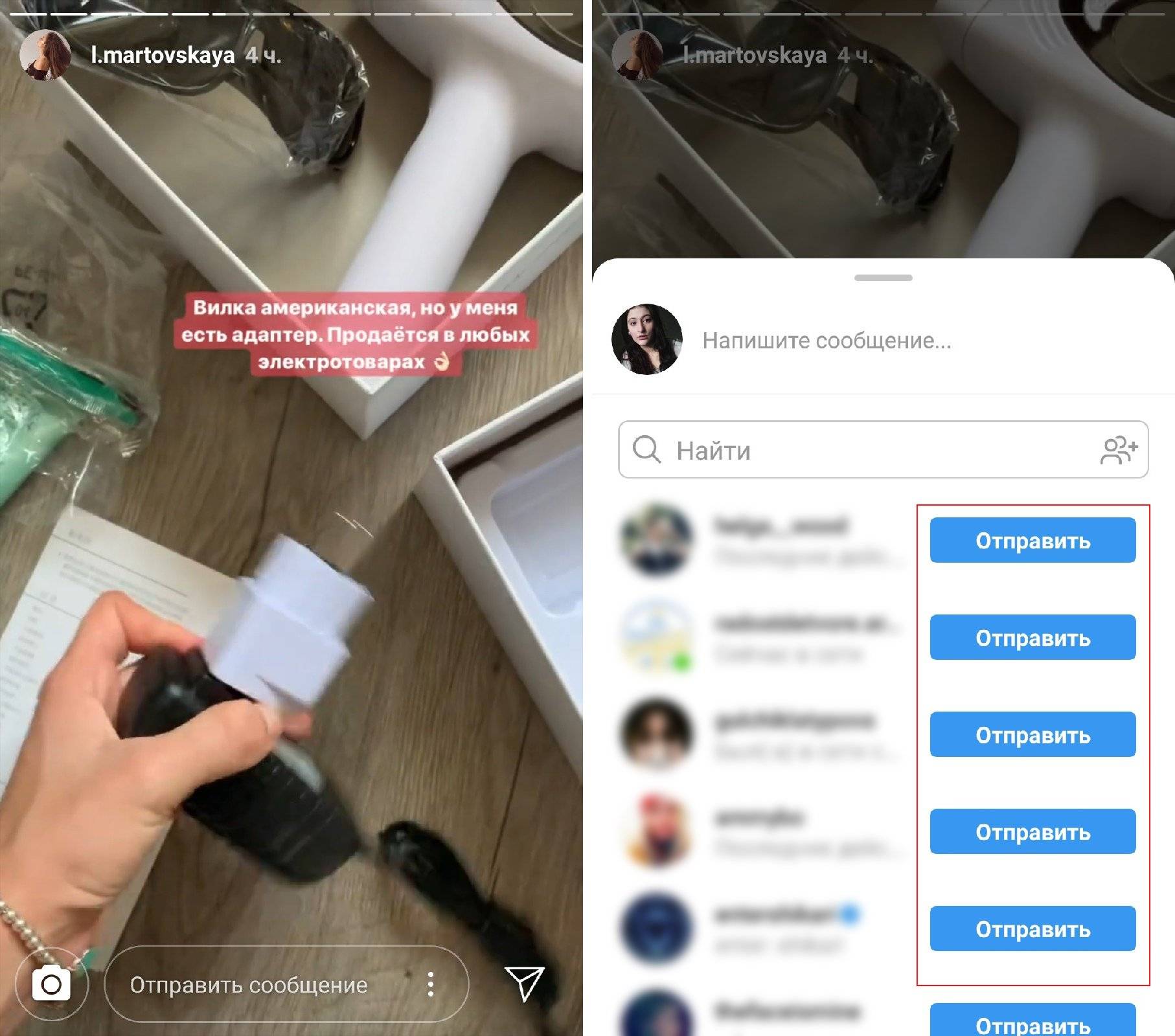 В том случае, если вы не подписаны, на упомянувшего вас пользователя — сообщения попадёт в «Запросы на переписку». Когда вы подписаны — сразу в сообщения.
В том случае, если вы не подписаны, на упомянувшего вас пользователя — сообщения попадёт в «Запросы на переписку». Когда вы подписаны — сразу в сообщения.
Открыв сообщение, можно просмотреть Историю, в которой вас упомянули. Также, можно поделиться этой Сторис со своими подписчиками.
Как убрать упоминания в Инстаграм
Полностью отключить упоминания в сториз вашего аккаунта нельзя, пока социальная сеть не добавила эту возможность в настройках.
При этом, если кто-то размещает неуместные или негативные материалы, вы можете пожаловать на них. Для этого откройте Историю с упоминанием, нажмите на три точки в поле «Отправить сообщение» в самом низу экрана.
Появится дополнительное меню, где будет одна единственная кнопка — «Пожаловаться», после тапа на неё, нужно выбрать вариант жалобы «Это спам» или «Неуместные материалы».
Почему нет стикера «Упоминание» в Историях
Так упоминания появились совсем недавно, у некоторых пользователей может возникнуть проблема с их отсутствием.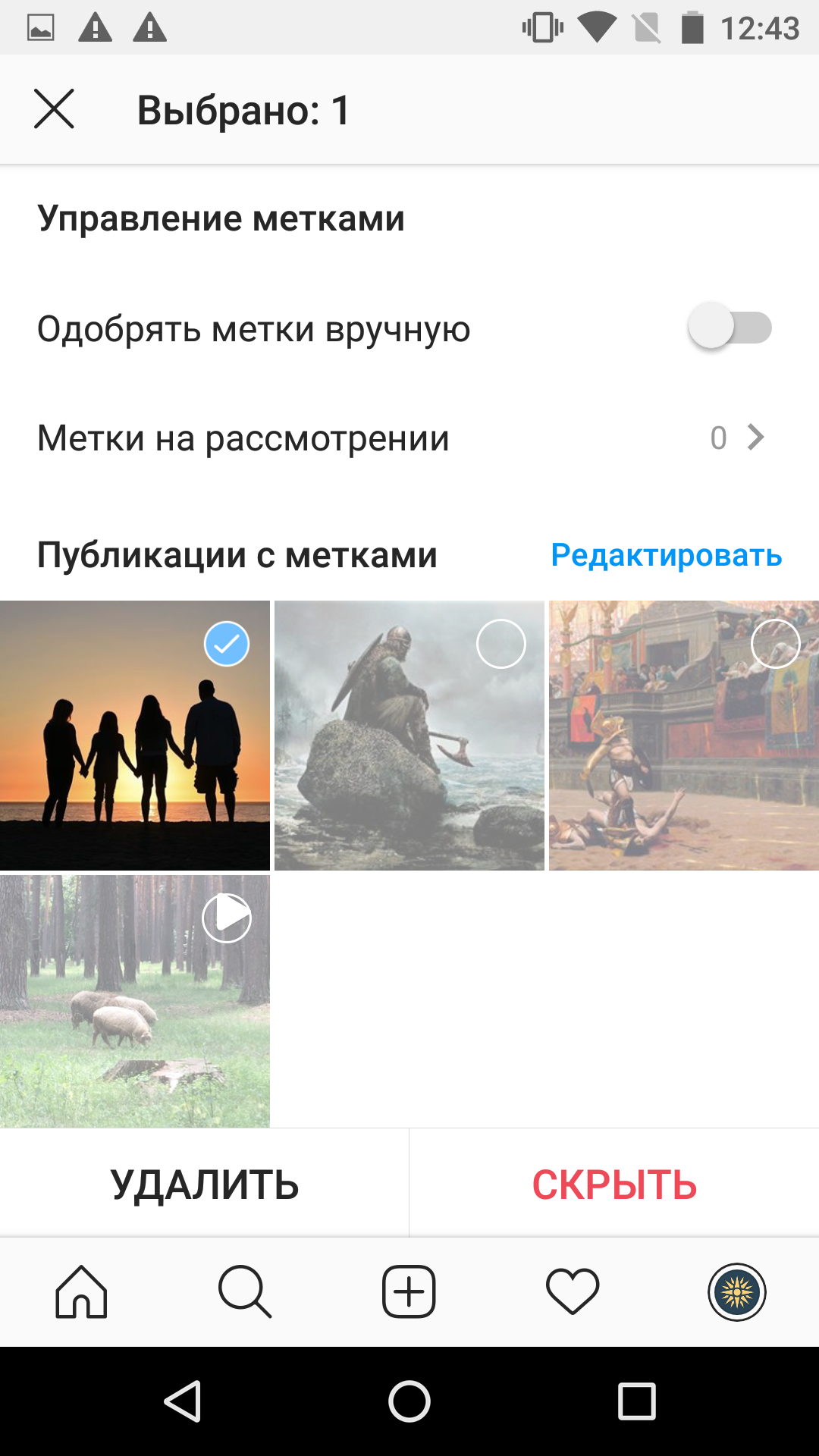 Перечислим возможные проблемы и способы их решения.
Перечислим возможные проблемы и способы их решения.
- Старая версия приложения Instagram. Приложение может быть не обновлённым, например из-за того, что телефон давно не подключался к wi-fi, а в настройках указано, что обновлять можно только при подключении к нему. Решение: обновите приложение до самого последнего.
- В том случае, если после обновления, стикер «Упоминание» так и не появился, значит возможно проблема в самом приложение. Попробуйте его переустановить.
- Если ничего не помогает — напишите в техническую поддержку.
Напомним, что недавно Инстаграм запустил новый раздел «Покупки», а также разрешил всем пользователям проходить верификацию аккаунта, для получение синей галочки.
Как отметить человека в истории в Инстаграме: польза для людей и бизнеса
Делаем вашу страницу интересной и стимулируем подписчиков почаще заглядывать к вам на страницу или на сайт за покупками
Получи нашу книгу «Контент-маркетинг в социальных сетях: Как засесть в голову подписчиков и влюбить их в свой бренд».
Подпишись на рассылку и получи книгу в подарок!
Если вы являетесь активным юзером в социальной сети, используете ее для продвижения товаров и услуг или ведете личный акк, наверняка вы заметили, что некоторые пользователи отмечают в своих стори заведения, родных и так далее. Функция удобна и практична: нужно прописать ник и затем все смогут заходить к отмеченному, нажав на выложенный материал. Причин для упоминания может быть масса. Но всегда возникает множество вопросов: как же отмечать и добавлять человека в сторис Инстаграма, указывать и упоминать аккаунты людей на странице с инста-историями, как сделать отметку профиля друга, группы или какого-то пользователя в тексте под фото в Instagram и делать это выгодным для подписчиков. Об этом мы и поговорим.
О теории
Итак, с помощью функционала сегодня стало возможным добавление в ленту не только ваших коллег, родственников, но и организаций. Читатели во время просмотра смогут нажать на отметку и перейти на страничку отмеченного пользователя. Сделать это нетрудно, делаем следующие шаги:
Читатели во время просмотра смогут нажать на отметку и перейти на страничку отмеченного пользователя. Сделать это нетрудно, делаем следующие шаги:
- Открываем приложение и заходим в свой профиль и сторис.
- Делаем фото или видео, либо загружаем уже имеющийся материал с галереи телефона.
- Следующий шаг механизма как упомянуть человека в Инстаграме в истории — нажимаем на значок «Аа», который находится в правом верхнем углу.
- Касаемся экрана, пишем текст, прописываем знак собачки и логин нужного пользователя. Если вы не хотите составлять надпись — просто указываем ник. Вы можете полностью ввести никнейм или начать его вводить, а далее система сама предложит список ваших друзей, у которых ники начинаются на эти буквы. Обратите внимание, что в историю можно добавить не более 10 никнеймов.
- И завершающий этап процесс — нажимаем кнопку «Поделиться».
- Пользователь получит сообщение, что вы упомянули его в истории. СМС будет отображаться на протяжении 24 часов, затем автоматически удалится.

- Теперь ваши подписчики могут просмотреть материалы и перейти на страничку указанного читателя.
Особенности
Мы рассмотрели механизм, как выделить человека в истории в Инстаграме. Теперь разберем, какие есть особенности.
- Прежде всего, не забывайте, что пользователь получит сообщение о том, что вы его упомянули в своем рассказе. Если кто-то указал вас, вам также придет уведомление.
- Как уже было сказано выше, максимальное число отмеченных — 10.
- Человек, которого вы отметили не имеет права удалить отметку, если он не хочет «светиться» в вашей истории. Однако он может пожаловаться в администрацию социальной сети, если его не устраивает подобная ситуация.
- Любой пользователь может просмотреть, кто отмечен на публикациях или в сторис. Для этого нужно открыть профиль и нажать последний с правого края раздел, как это показано на изображении:
Как отметить человека в истории Инстаграма, если система выдает ошибку
Мы рассмотрели стандартный механизм. Однако он не всегда позволяет добиться желаемого результата и приходится искать альтернативные способы.
Однако он не всегда позволяет добиться желаемого результата и приходится искать альтернативные способы.
Как правило, ошибки и проблемы возникают в тех случаях, когда юзер неправильно выполнил тот или иной пункт. Например, если вы обозначили 11 друзей и более, история не будет опубликована. Необходимо либо убрать несколько отметок, чтобы количество отмеченных не превышало 10 пользователей или же разделить число людей, которых вы хотите отметить на 2-3 сторис. Специалисты рекомендуют посвящать каждому из читателей отдельную публикацию, со своей картинкой/видео и текстом, описанием.
Еще одна распространенная причина — никнейм введен неправильно. В этом случае система не может найти нужную страницу и соответственно сделать на нее ссылку тоже не удается. Обратите внимание, что между собачкой и логином не должно быть пробелов, цифр, знаков препинания и так далее. Если вы находитесь в черном списке пользователя, к сожалению, отметить его тоже не удастся. Поэтому перед тем, как упоминать человека, проверьте, а не заблокировал или он для вас доступ.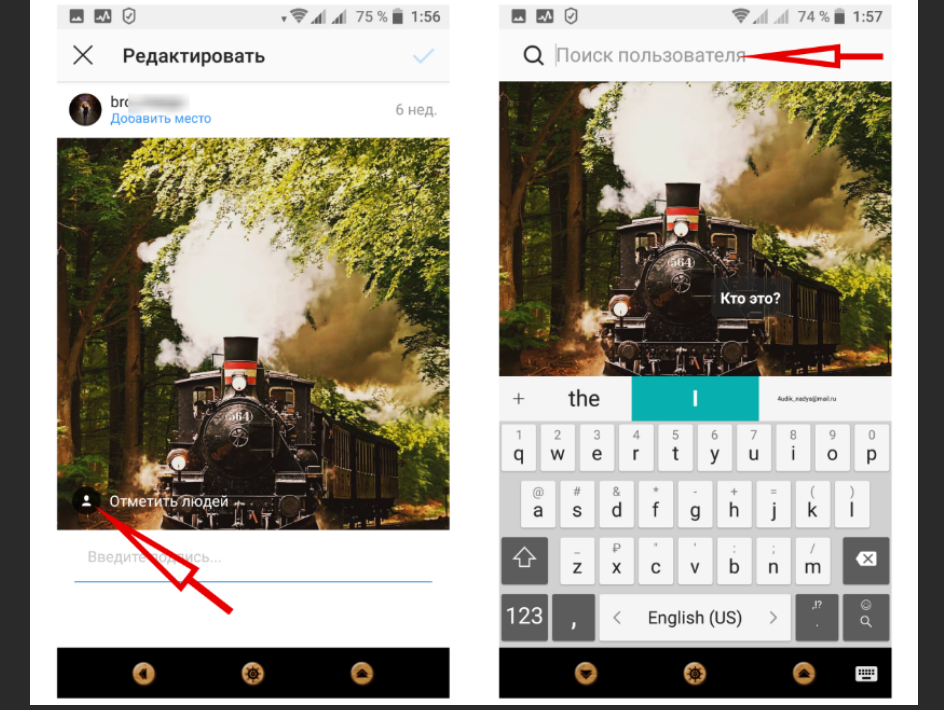
Как работать на компьютере
Бизнес-аккаунты, как правило, ведутся с ПК. Это намного удобнее и проще, да и большинство инструментов для аналитики лучше работают на базе компьютера. Для этого понадобится специальный сервис — SMM Planner, с которым, наверняка уже многие знакомы.
Некоторые предпочитают использовать эмуляторы системы Андроид для ПК, например, Blue Stacks. Однако использование Blue Stacks не является наиболее легким способом. Объясняется это необходимостью установки официальной версии.
Итак, рассмотрим механизм SMM Planner:
- Открываем сервис и проходим простую процедуру регистрации, затем подтверждаем указанный адрес электронной почты. Теперь заходим в созданный аккаунт. Сервис является платным, однако каждому зарегистрированному предоставляется 50 бесплатных публикаций. Обращаем внимание, что они даются ежемесячно. Но не накапливаются, а обновляются каждый месяц.
- Теперь начинаем работать в сервисе. Активируем действующий аккаунт.
 Это необходимо, чтобы начать работу. Вводим имя, пароль, данные для синхронизации и выбираем «Подключить».
Это необходимо, чтобы начать работу. Вводим имя, пароль, данные для синхронизации и выбираем «Подключить». - Далее «Создать пост», а затем «Заланировать». Обратите внимание, что в SMM Planner нельзя сразу размещать публикации, их можно только планировать, минимум за 5 минут.
- Выбираем фото или видео и затем пункт «Отправить как Stories».
- Далее нужно нажать на значок, который находится в правом углу снизу фото.
- После этого система автоматически отправляет нас в раздел, где надо отметить пользователей. Как уже говорилось, максимальное количество для сторис составляет 10 человек. Жмем левой кнопкой мыши по фотографии и перед нами открывается пустая строчка для ввода информации.
- Вводим никнейм, а затем жмем на значок лупы. Выбираем имя друга и жмем на его никнейм. В завершение жмем «ОК»:
- После этого устанавливаем время, когда нужно опубликовать истории, и нажимаем «ОК».
Теперь нам остается только дождаться, когда публикация будет сделана и принимать восторженные лайки.
Польза для бизнеса
- Реклама. Обладая солидной аудиторией подписчиков, можно продавать отметки в истории, так же как и упоминания и рекламу в обычных публикациях. Представьте, известный блогер рассказывает, что приобрел качественную вещь в магазине и указывает его через знак собачки. Естественно, это вызовет доверие потребителей, увеличит приток аудитории на страничку магазина.
- Коллаборации. Под термином подразумевается создание общего контента, продукта, мероприятия, с которым делятся все участки коллаборации для максимального охвата ЦА, удается охватить совокупную аудиторию 3-4 страниц и более.
- Взаимопиар. Укажите его в своей истории, а взамен он отметит вас. В результате каждый получит новых подписчиков.
- Геймификация пользователей. Последним трендом в области продвижения как личных, так и бизнес-профилей является организация своего рода квестов и игр. В сторис можно размещать задания. Например направить читателей на аккаунт партнера «ХХХ», указав его, и подписаться.
 Следующая задача размещается уже в историях «ХХХ», новая отметка ведет к «УУУ». Вы можете найти партнеров для проведения общего квеста или же таким образом развивать свои дополнительные профили. Геймификация выглядит более натурально и благодаря этому сегодня приносит хорошие результаты.
Следующая задача размещается уже в историях «ХХХ», новая отметка ведет к «УУУ». Вы можете найти партнеров для проведения общего квеста или же таким образом развивать свои дополнительные профили. Геймификация выглядит более натурально и благодаря этому сегодня приносит хорошие результаты.
Заключение
Мы рассмотрели все вопросы и разобрались с тем, для чего это нужно. Экспериментируйте, комбинируйте перечисленные выше способы и развивайте собственный аккаунт!
Над материалом работали:
Екатерина Житенева
Ведущий копирайтер
Как отметить человека в Инстаграм
Как отметить человека в Инстаграм в комментариях
Cделать отметку под публикацией в Instagram быстрее и проще, чем в посте: разработчики Instagram предлагают ссылаться на чужие аккаунты двумя способами, описанными ниже.
Написать комментарий с обращением через @
Социальные сети давно разрешают добавлять ссылки на сторонние аккаунты с помощью символа «@». «Инст» – не исключение. Если приступить к написанию нового комментария, а затем добавить «@», то система сразу отобразит информацию о пользователях, доступных для упоминания (на некоторые профили ссылаться нельзя из-за параметров конфиденциальности).
Упомянуть аккаунт в комментарии
Дальше необходимо лишь выбрать подходящий аккаунт, дописать сообщение и опубликовать. Аналогичным способом можно отправлять ссылки на аккаунты в директ–сообщениях.
Ответ на комментарий
Схожий по замыслу способ добавления отметок. Разница лишь в стартовых действиях. Вместо перехода к текстовой строке в разделе с комментариями, необходимо найти чужое сообщение и нажать на кнопку «Ответить»: социальная сеть автоматически отобразит поле для ввода текста, а заодно никнейм адресата с заранее проставленным символов @. Осталось лишь отметить профиль друга, предварительно отредактировав сообщение.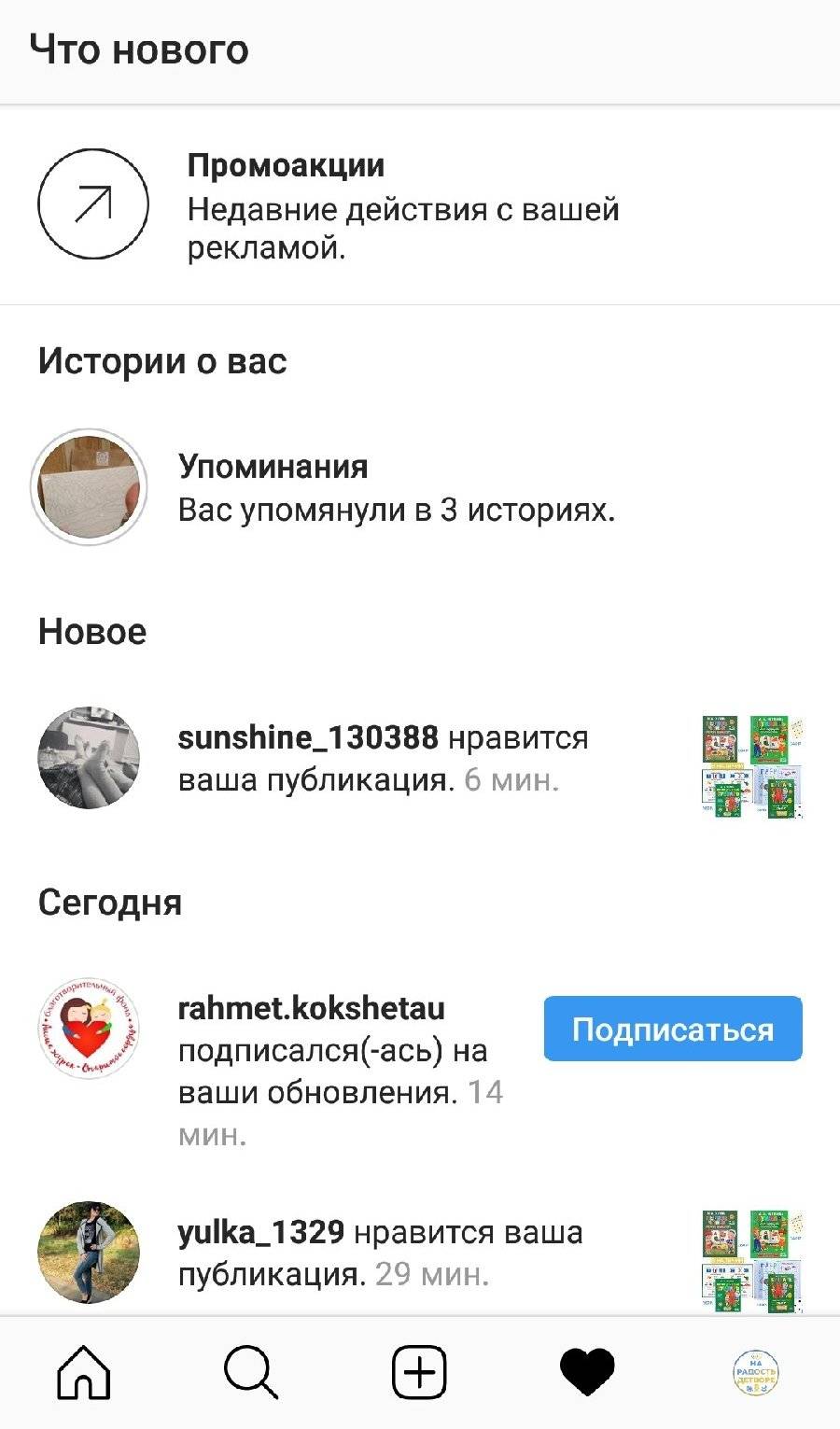
Ответ на комментарий с отметкой
Как отметить человека в Инстаграм в Истории
Stories в Instagram исчезают после 24 часов, а потому пользователи социальной сети применяют раздел с временными публикациями для демонстрации незначительных, но любопытных моментов жизни. Несмотря на необычный статус, отметить человека в «Истории», как и в посте, тоже никто не запрещает. Разобраться предстоит лишь с порядком действий.
Отметить человека в сторис Инстаграм с помощью стикера
Отметить аккаунт друга, коллеги или случайного пользователя социальная сеть разрешает с помощью стикера «Упоминание», вызываемого из правого верхнего угла интерфейса при подготовке новой Stories.
Стикер–упоминаниеВведите никнейм профиля для отметки
После отображения тематического меню необходимый стикер появится сверху списка (из-за высокого спроса), но, если «Упоминание» не отобразилось, то стоит воспользоваться поисковой строкой и ввести название вручную. Дальше останется лишь ввести название искомого профиля (или выбрать из предлагаемого списка) и нажать на кнопку «Готово».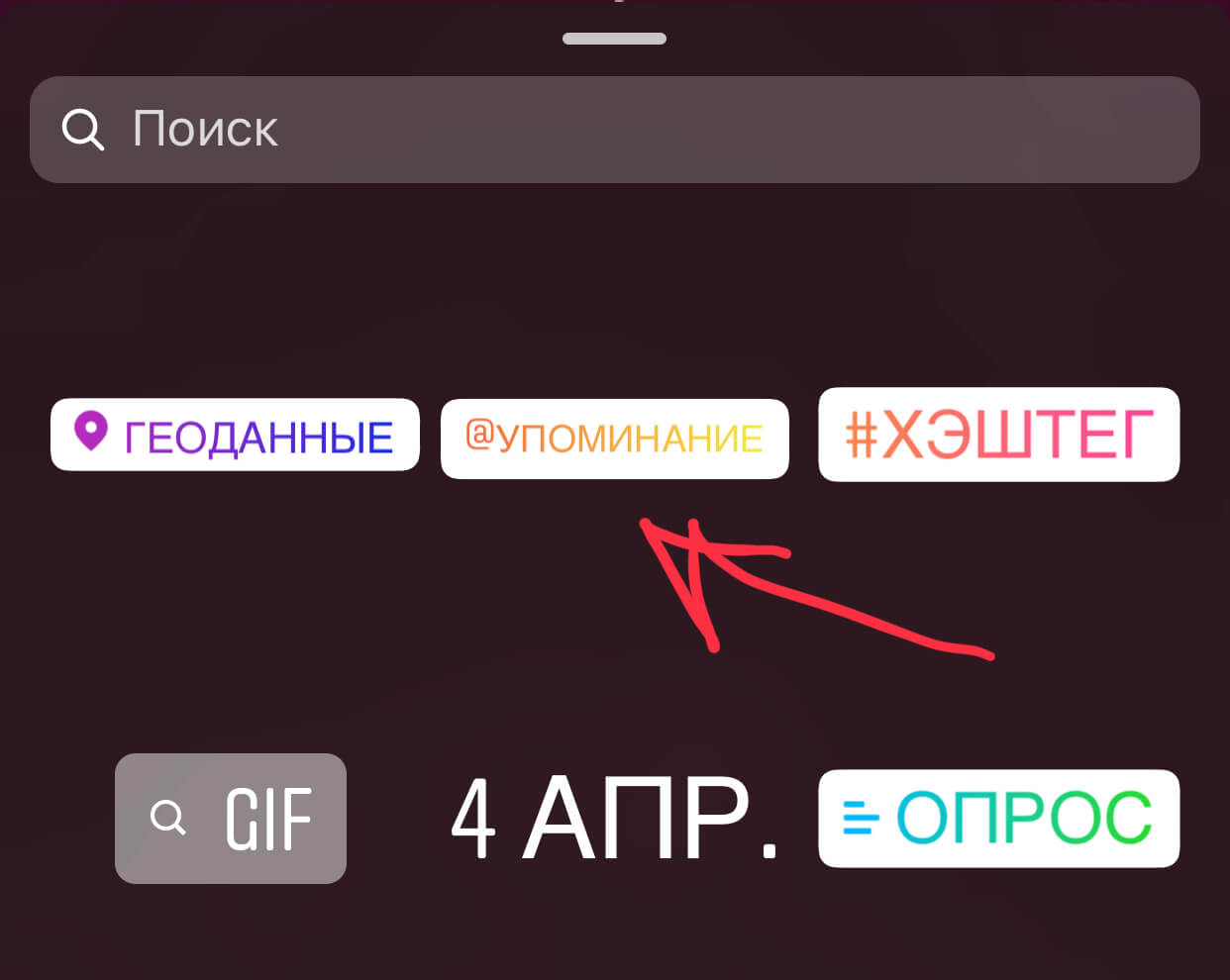
Упомянуть с помощью символа @
Альтернативный способ упомянуть человека в Истории» «Инстаграм: воспользоваться кнопкой для добавления текста (иконка изображающая буквы «Aa» справа сверху).
Отметка человека в сторис с помощью @текста
Отобразившееся поле для ввода превращается в новую отметку с помощью символа @: как и в случае с «Упоминанием» через стикер, необходимо ввести название аккаунта или пролистать те, которые предлагаются системой.
Более подробно о том как упоминать людей в сторис написано в статье «Как отметить человека в Инстаграме в истории».
Прикрепить отметку ко времени на Видео–истории
Публикации в Instagram с появлением стикеров и обновлением встроенного графического редактора преобразились. Пользователям стали доступны мощные инструменты для превращения стандартных роликов и фото в произведение искусство.
Stories глобальные изменения тоже затронули: там появилась возможность «прикреплять» стикеры со ссылкой на упоминание профиля, на объекты в видеороликах, а заодно – регулировать время отображения на временной шкале.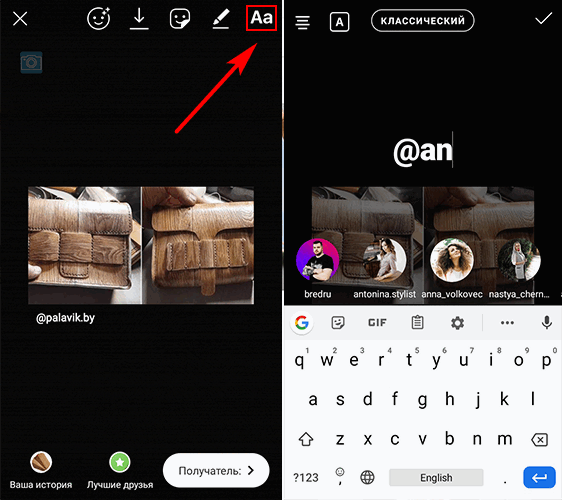
Установить время появления упоминания в историиСторис с появляющейся отметкой
Оба параметра применимы к тексту (иконка «Aa» в верхней части интерфейса при редактировании «Истории) и выбираются, если добавленную наклейку удерживать до появления временной шкалы. Фокус с появлением стикера к определенному времени, можно проделать только в видео–истории.
Как отметить человека в Инстаграм в посте
Порядок добавления ссылок на аккаунты в публикациях, добавляемых в ленту Instagram незначительно, но отличается от действий, применимых для Stories и комментариев. Разработчики предлагают временно не вспоминать ни о символе @, ни о стикерах. Отметить человека в посте помогут специальные кнопки, появляющиеся при подготовке свежих постов и редактировании старых.
В новой публикации
Добавить упоминание о друзьях, коллегах или знакомых при загрузке материалов в ленту социальная сеть Instagram разрешает на последнем этапе – когда появляется текстовое поле для ввода описания, кнопки для интеграции поста с профилями в Facebook, Twitter, Tumblr, а также инструмент для выбора геолокации и кнопка «Отметить людей».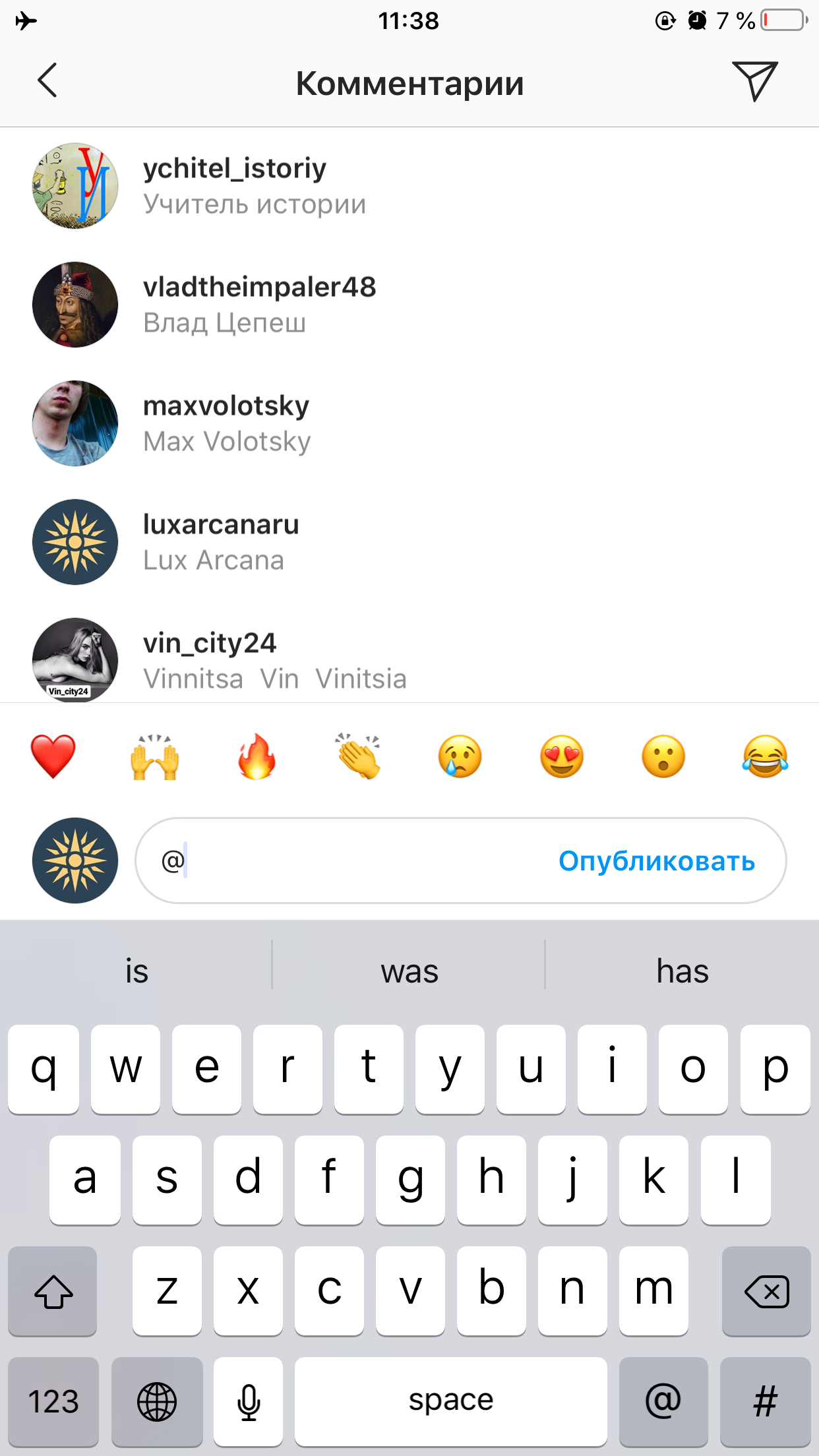 Последний пункт – наиболее важный: Инстаграм сразу отобразит публикацию и предложит коснуться фотографии в том месте, где необходимо кого-то отметить.
Последний пункт – наиболее важный: Инстаграм сразу отобразит публикацию и предложит коснуться фотографии в том месте, где необходимо кого-то отметить.
Упоминание людей в публикации
После нажатия появится список подписчиков, а заодно и поисковая строка, необходимая для сортировки аккаунтов.
Как поставить отметку в ранее опубликованном посте
После добавления материалов в профиль отметить пользователей Instagram тоже разрешает. Предстоит повторить лишь несложный алгоритм действия, связанный с редактированием публикации через контекстное меню, вызываемое с помощью троеточия в правом верхнем углу интерфейса.
Отметить людей в старой публикации при редактировании
В появившемся списке действий необходимо выбрать пункт «Изменить», а после – слева снизу – нажать на «Отметить»: система предложит выбрать место, на фотографии или ролике, где найден нужный пользователь, а после – ввести никнейм.
Как отметить человека на видео и IGTV
Новый тематический сервис IGTV, снявший ограничения с хронометража видеороликов, добавляемых на страницу (беспокоиться о лимите в 60 секунд больше необязательно), развивается недостаточно быстро, а потому страдает от нехватки настроек и дополнительных инструментов.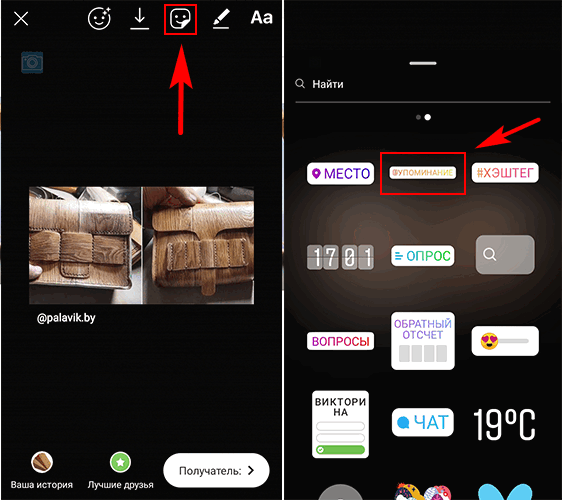
Не появилась в IGTV и возможность отметить человека на видео в описании. Поделиться информацией с друзьями или знакомыми разработчики разрешают лишь через комментарии.
Как посмотреть кто отметил меня в Инстаграме
Статистика социальной активности в Instagram выводится с помощью push-уведомлений в разделе, отмеченном «сердечком». Там отображается кто подготовил новую запись после долгого «интернет-молчания», опубликовал Stories, поставил лайк опубликованной записи и подготовил упоминание. Пропустить важное событие решительно невозможно – система подскажет, куда и когда необходимо смотреть.
Уведомления
Система оповещений в Instagram схожа с тем, как о важных событиях предупреждают сторонние социальные сети. «Инстаграм» рассказывает о поставленных лайках и написанных комментариях, запросах на подписку и новых подписчиках. А еще придет уведомление, если кто-то проставил новую отметку. Информация о чужой активности выводится мгновенно на каждом смартфоне или планшете (если уведомления не заблокированы).
Настройки push–уведомлений
На всякий случай стоит проверить настройки push–уведомлений в аккаунте, чтобы не пропустить ни чего важного. Для этого нужно пройтись по следующим пунктам:
- Перейти на страницу профиля;
- Нажать три горизонтальные линии;
- Войти в настройки;
- Открыть раздел «Уведомления»;
- Включить все во всех разделах.
Раздел настроек push–уведомлений очень полезен, т.к. можно настроить всё что вы хотите знать и отключить не нужные оповещения.
Если вы видите, что кто-то упомянул вас на фотографии или видео в опубликованном посте и вам нужно получить оригинал поста к себе на телефон, то такую публикацию можно скачать. Как это сделать читайте в статье «Как скачать фото и видео из Инстаграм»
В разделе уведомлений кнопка сердечко
Раздел «Что нового» в Instagram кроме недавних оповещений хранит историю и тех, которые появились совсем давно. Если пролистать доступные материалы, то ниже появится информацию о том, кто проставил отметку (появится активная ссылка на профиль) и когда (статистика отображается в часах, минутах и неделях).
Панель уведомлений
Данные доступны долго, но, если уведомлений приходит слишком много, то архивная статистика перекроется новой.
Как удалить отметку, где упомянули меня
Если редактировать ссылки и упоминания в материалах, опубликованных лично, несложно из-за доступных в Instagram инструментов для обновления информации в постах, Stories или комментариях, то повлиять на чужие действия почти невозможно, а потому предстоит импровизировать.
Убрать отметку на фото если меня отметили
Скрыть информацию об упоминании социальная сеть Instagram каждому пользователю разрешает на личной странице (не в «Настройках»), в соседнем от стандартной ленты разделе.
Отрыть все посты с отметками
Там выводится весь медиаконтент с ссылками на профиль. И, если некоторые фотографии или видеоролики появилось желание спрятать от посторонних глаз, то действовать предстоит следующим образом: открыть пост, вызвать настройки (троеточие справа сверху), затем выбрать «Параметры публикации», а после – «Удалить меня».
Скрыть или удалить отметку на фото
Результат становится заметен сразу – материалы пропадут из профиля.
Как убрать отметку, если меня упомянули в комментарии
Вариантов избавиться от ненужной отметки немного: социальная сеть не разрешает стирать чужие сообщения или редактировать опубликованную сторонним аккаунтом информацию. А потому остается лишь писать в Direct с просьбой удалить комментарий или жаловаться в службу поддержки.
Как убрать отметку из чужой cторис
Повлиять на материалы, добавленные в «Истории», как и комментарии, нельзя: обходить ограничения социальной сети вновь предстоит экспериментальным путем – обращаясь к автору фотографии или видеоролика с просьбой стереть не слишком-то подходящие ссылки на аккаунты. Если повлиять на ситуацию разговорами невозможно, то остается лишь пожаловаться на опубликованные материалы, а после – выставить новые параметры конфиденциальности в Instagram.
Как посмотреть все отметки другого пользователя
Публикации, на которых отмечены друзья или знакомые, отображаются у каждого в профиле, в тематическом разделе, выбираемом под описанием или панелью с закрепленными Stories (в зависимости от оформления аккаунта). Там доступен специальный переключатель со страницы, где опубликованы материалы пользователей, на соседнюю вкладку – с упоминаниями и дополнительной активностью.
Там доступен специальный переключатель со страницы, где опубликованы материалы пользователей, на соседнюю вкладку – с упоминаниями и дополнительной активностью.
Все публикации с отметками
Переключатель доступен в каждом аккаунте, но не все разрешают просмотреть собственную историю.
Как использовать отметки и упоминания с пользой
Многие добавляют информацию о пользователях в публикациях, Stories и комментариях исключительно ради развлечения: а еще с целью поделиться материалами или принять участие в конкурсе.
Но специалисты, занимающиеся социальным продвижением, хотя бы изредка, но все же рекомендуют превращать отметки и упоминания в Instagram в инструмент для раскрутки собственного профиля.
Идея не нова, но до сих пор актуальна: необходимо лишь разобраться в том, как воздействовать на аудиторию и какие хитрости скрываются в недрах социальной сети.
Массовые отметки в Сторис
Stories в Instagram вмещают до 10 упоминаний за раз. Не слишком много, но некоторые пользователи за день публикуют до 100 материалов в день. И, если на каждой фотографии или видеоролике добавить по 10 отметок, то появится шанс расширить информационный охват и заинтересовать новую аудиторию.
И, если на каждой фотографии или видеоролике добавить по 10 отметок, то появится шанс расширить информационный охват и заинтересовать новую аудиторию.
Проблема лишь в излишней навязчивости: те, кому не по нраву отметки, могут подать жалобу и профиль, упоминающий всех и каждого, обязательно заблокируют.
Поставить отметку на бренд
Статистика гласит: те, кто добавляют в посты или Stories упоминания брендов или производителей, получают больше трафика. Но важно публиковать не короткие и расплывчатые заметки с минимальным количеством полезной информации, а содержательные посты с качественными фотографиями. Пост же стоит оформлять в стиле рекомендации: дескать, «вот бренд производит любопытные товары, которые стоит попробовать и вот почему».
Если подготовить информацию грамотно, то маркетологи бренда добавят опубликованный пост на собственную страницу, а, быть может, даже предложат вознаграждение за проявленную инициативу, честность и подготовленную рекламу.
Писать отзывы
Аналогичный описанному выше способ расширения информационного охвата, но нацеленный уже на бизнесменов и индивидуальных предпринимателей, продвигающих магазины, рестораны или кафе.
Идея следующая: опубликовать пост и попросить клиентов оставлять отзывы с отметкой бренда. За каждое упоминание – награда (скидка, бесплатная доставка, напиток).
Конкурсы и гивы
Конкурсы в Instagram – двигатели прогресса. Порой даже ради ненужного чехла для давно не выпускаемой мобильной техники пользователи выстраиваются в очередь, расставляют комментарии и лайки. Столь серьезный ажиотаж нельзя не использовать. Наоборот – необходимо направлять спрос в нужное русло.
И конкурсы – подходящий способ. Работает схема так: выставляется информация о конкурсе, а в правилах указывается – участникам необходимо перейти в профиль к партнерам и подписаться. Сколько отметок на друзей поставить – зависит от масштабов проходящего мероприятия.
Реклама у блогеров
Прямолинейный метод социального продвижения. Помогает владельцам бизнеса использовать отметки в постах блогеров по заранее обозначенному прайсу без взаимопиара и прочих договоренностей. Желательно выбирать профили смежных тематик или же сразу обращаться за помощью к блогерам с серьезной аудиторией.
Коллаборация с другим блогером и взаимопиар
Пропиарить партнеров, коллег или друзей Instagram разрешает целой коллекцией способов, начиная с рекламных интеграций и заканчивая добавлением ссылок на аккаунты. Последний способ распространен среди блогеров, периодически продвигающих в социальных сетях тех, с кем еще недавно приходилось работать над проектом, новым видеороликом или клипом.
Альтернатива коллаборации – взаимопиар, применяемый в качестве бесплатного метода социального продвижения. Происходит обмен взаимными симпатиями по предварительной договоренности (найти заинтересованных пользователей помогут специальные биржи, тематические сообщества в соцсетях и хэштег «#взаимопиар» в поиске «Инстаграм») и по заранее известной формуле.
Каждый пользователь проставляет ссылку на чужой профиль и ждет обратных действий от своеобразного партнера. Метод популярен и «на старте» продвижения, и уже после – когда необходимо отхватить дополнительную аудиторию у конкурентов.
Создать несколько профилей и отмечать их
Перекрестные ссылки с коммерческого профиля на личный и обратно – распространенная схема продвижения в Instagram. Применяется и аккаунтами с многомиллионной аудиторией, и начинающими блогерами, нащупывающими черты потенциальной аудитории. Обмениваются упоминаниями и индивидуальные предприниматели, продвигающие рестораны и кафе, и фотографы, рекламирующие собственные работы, и мастера из салонов красоты, агитирующие новых клиентов.
Создать квест-игру
Редко встречающийся метод социального продвижения, способный сильно повысить показатель вовлеченности подписчиков. Реализация квест-игры задачка не из простых и потребует много свободного времени, но, если необходимо выровнять статистику профиля, скрыв следы накрутки или недостаточной активности подписчиков, то попробовать метод стоит. Оформляется квест в три этапа
- Сначала прорабатывается тематика и идея. Раньше блогеры проводили своеобразные детективные расследования, записывая ролик с правилами и историей преступления, а после – предлагая переходить в профили по отметкам в комментариях или постах для выбора следующего действия (допрос, поиск улик, слежка).
- Подписчики перемещаются по профилям, изучают дополнительные подробности, а после – двигаются дальше.
- В конце – финальный выбор и возможность поймать преступника, если клубок расследования распутан правильно.
Кроме детективных историй вовлекают аудиторию и задания на поиск новых нарядов для блогера, тоже собираемых по частям – сначала по отметкам выбирается куртка, потом – ботинки, а в конце брюк с аксессуарами.
Популярные вопросы про отметки и упоминания
Кроме практических инструкций, представленных выше и связанных с настройкой параметров конфиденциальности и применением упоминаний в Instagram, не обойтись и без теоретических основ. Полезно знать, сколько отметок помещается в комментариях, когда информация пропадает из Stories и почему правила социальной сети не рекомендуют ссылаться на слишком большое количество людей под публикациями.
Как отметить несколько друзей
Друзья в Instagram отмечаются преимущественно с помощью символа @. Способ актуален для постов, Stories и комментариев и предполагает возможность добавлять хоть до 10 пользователей за раз: достаточно лишь разделять названия профилей пробелом и помнить о вместимости текстового поля.
Сколько человек можно отметить в посте
Для фотографий и видеороликов, опубликованных в ленте, ограничений не предусмотрено. Но, слишком рьяно выделять всех, кто попадется под руку, не рекомендуется – попытка вместить каждого на изображении теоретически может привести к жалобам со стороны пользователей (и даже некоторых друзей!), а еще на добавляемых в ленту материалах порой сложно найти свободное место для подготовки упоминаний – пространство на фотографии сильно ограничено.
Сколько человек можно отметить в Истории
Stories вмешает до 10 отметок. Добавляются ссылки на сторонние аккаунты в том числе через виджет «Упоминание», но намного проще воспользоваться кнопкой для добавления текста (справа сверху), а уже после начать подготовку нового сообщения с символа «@». Социальная сеть сразу отобразит специальное контекстное меню для выбора профиля, который необходимо выделить. После публикации «Истории» каждому отмеченному пользователю придет соответствующее сообщение в Direct.
Сколько друзей можно упомянуть в комментариях
Привычное ограничение на 5 друзей переработано: Instagram после обновления считает не сумму аккаунтов, добавленных вместе с @, а количество использованных символов в текстовом поле. Если место при вводе сообщения закончилось, то ссылки на весь комплект друзей или знакомых выставить не выйдет даже при сильном желании.
Когда пропадёт отметка в сторис
Ни на уведомление об упоминании в Stories, которое Instagram пересылает в Direct, ни на публикацию повлиять нельзя: а потому остается лишь ждать, когда пройдет 24 часа, а вместе с тем пропадет и «История». Если ждать, пока закончится социальный таймер не осталось, то проще обратиться с конкретными требованиями к автору публикации – возможно, тот пойдет на уступки и скроет фотографию или видеоролик.
Как отметить себя или человека в чужой сторис
Социальная сеть Instagram не разрешает редактировать содержимое Stories, опубликованных с чужих аккаунтов. Единственный способ обойти ограничение – подготовить нечто похожее на репост в личном профиле, а уже после – расставить отметки и упоминания. В сети предостаточно сервисов, разрешающих скопировать чужие материалы. Альтернативный способ – сделать скриншот чужой записи, а уже «сверху» прикрепить дополнительную информацию.
Итог
Отметки и упоминание в Иснтаграм это не только способ выразить симпатию или рассказать друзьям кто с вами на фотографии, а также довольно эффективный маркетинговый инструмент позволяющий привлечь внимание целевой аудитории к своему профилю.
А как вы используете отметки в своём профиле? Пишите в комментариях и задавайте вопросы, мы с удовольствием поддержим беседу.
Как отметить человека в Инстаграм Истории: отмечаем людей в Сторис
Вы получите подробные инструкции, как отметить человека в Инстаграме в истории на Андроиде и на Айфоне в старой и новой версии приложения. Кроме того, вы узнаете, зачем нужно сделать отметку, чтобы указать имя пользователя.
Упомянуть человека в сторис Инстаграм: сделай просто и ещё проще
В Stories Instagram есть полезная опция для упоминания людей. В чём ее польза мы расскажем чуть позже. А пока инструкция, как в Инстаграме отметить человека на фото в истории и, конечно же, на видео. Разницы нет никакой.
А главное различие, какой вариант приложения вы используете. Если вы поклонник старой версии, возможно, в ваших Stories имеются не все функции, добавленные буквально два-три месяца назад. Но это не значит, вы не сможете отметить пользователя в истории в Инстаграме с телефона. Сделать это получится, если следовать таким шагам:
- Начните создавать сториз, для этого нажмите на значок камеры в углу экрана вверху и слева, можете также провести вправо по ленте.
- Снимите новое фото или видео, либо выберите уже готовое из галереи телефона.
- Нажмите на значок для редактирования текста «Аа».
- Чтобы отмечать людей в истории в Инстаграме, надо вписать их имена на латинице, поставив в начало значок @. Обращайте внимание на подсказки системы, внизу будут появляться аватарки пользователей с похожими никами. Если увидите нужного человека, нажимайте, чтобы не набирать всё слово.
- Вы можете поменять цвет и размер надписи, а затем сохраните результат, нажав на слово «Готово» или галочку в верхнем углу справа.
- Продолжите редактирование сторис или опубликуйте рассказ сразу, коснувшись «Ваша история» в низу экрана.
Таким способом вы можете упомянуть человека в Инстаграме в истории одного и нескольких, но не более десяти. И не забывайте перед каждым новым ником добавлять @.
Здесь расскажем, как в сторис добавить ссылку на сайт.
Как вы поняли, отметить профиль друга в Инстаграмме в истории совсем несложно, даже если у вас не самая новая версия приложения. Но после очередной модернизации эта процедура упростилась ещё больше. Теперь упоминания надо искать в наклейках.
Эта инструкция поможет отметить друзей в Инстаграме в истории в обновлённой версии:
- Приступите к созданию stories, выполнив 1 и 2 шаги из предыдущего руководства.
- Выберите в верхней линейке значок «стикер», это квадратный смайлик с отогнутым краем.
- На следующем экране в разделе «Информация» (он будет первым) коснитесь слова «упоминания», которое находится посередине.
- Далее появится поле для ввода текста, где уже будет стоять @ и клавиатура. Набирайте имя пользователя, обращая внимание на подсказки снизу.
- Нажмите на слово «Готово», если хотите, упомяните ещё пользователей, растащите текст по экрану, отредактируйте сторис и завершите её создание.
Кстати, вы можете в обновлённой версии Инсты пользоваться обеими инструкциями. Кому-то с способ текстовым редактором нравится больше. В нём есть выбор вариантов для цветового оформления и можно менять шрифт.
Что значит упомянуть человека в stories и для чего это нужно
Как уже сказано, упоминание – это полезная функция. Если вы решили отметить в Инстаграме аккаунт человека в сторис, он об этом обязательно узнает. Поскольку система направит ему уведомление. А значит, он может заинтересоваться и просмотреть фото или видео, где его упомянули. Вы благодаря этому получите больше зрителей. А возможно вашей сторис отмеченный пользователь захочет поделиться. То есть ещё потенциал для роста аудитории.
А теперь представьте, что вы упоминаете в публикации не одного-двух человек, а 10. Как возрастёт охват?
Кроме того, отмеченные вами люди будут вам благодарны, вы привлекаете внимание к их аккаунтам. Если при просмотре stories, нажать на имя пользователя вы перейдёте в его профиль. Ведь упомянуть – это значит сделать ссылку на человека в истории в Инстаграмме.
Между прочим, упоминание можно применять как инструмент для собственного продвижения. Создайте несколько профилей (правила допускают зарегистрировать 5 аккаунтов на 1 телефон) и отмечайте в сторис не только друзей, но и себя в разных ипостасях. О том, как временно удалить профиль мы расскажем далее.
Как отметить человека в истории Инстаграм
Если на фото или видео присутствует кто-либо, то можно отметить человека в истории Инстаграм.
В сторис появится отметка, по которой можно перейти в профиль пользователя.
Как отметить человека в истории Инстаграм
Чтобы упомянуть в сторис, выполняем следующие действия:
- После загрузки фото/видео (создании истории), в правом верхнем углу касаемся .
- Вводим знак @ и ник пользователя (например, @masyanya2000).
- В правом верхнем углу касаемся .
- Касанием меняем размер и местоположение отметки (цвет).
- Справа внизу касаемся «Получатель».
- Делимся историей .
Как упомянуть в истории в Инстаграме
Если я таким образом захочу отметить друга в истории, ему придёт оповещение?
Да, ему придёт уведомление в Инстаграме (см. в статье). И сообщение в директ от вас.
Он может сохранить историю, где его отметили.
Если коснуться отметки в истории, то можно попасть в его профиль.
Сколько людей можно отметить в истории Инстаграма?
На данный момент, не более 10 отметок в одной истории.
Отметка и упоминание в сторис не одно и то же?
Немного другое, но принцип тот же. Главная задача — привлечь внимание ваших подписчиков к конкретному пользователю через упоминание.
Можно ли как-то убрать отметку в опубликованной истории?
Нет, можно только удалить саму историю.
Как отметить аккаунт друга на фото?
Отметить человека на фото в Инстаграме ещё проще (см. в статье). Перед публикацией фото будет присутствовать специальный пункт «Отметить людей».
Также просто отметить людей на видео.
Видеоурок на тему: как отметить в истории Инстаграма.
Как в сторис инстаграм отметить человека — прокачиваем свои истории instagram
Если вы весело провели с кем-то время и сняли кучу видео, вам сразу хочется показать всем подписчикам в «Инстаграме», с кем именно вы разделили радостные моменты своей жизни. В таком случае отметьте этих людей (если у них есть профили в «инсте») в своих историях. Как это сделать, расскажем.
Что будет, если отметить человека в сториз «Инстаграма» — для чего это делают
Отметив человека, вы выкладываете историю обычным способом. В результате в истории (не важно — видео или фото), появляется кликабельная ссылка на профиль человека. Если на неё нажать появится окошко для перехода на этот профиль.
Через ссылку в истории можно перейти сразу на профиль человека или компании
Прежде чем отмечать кого-то, спросите разрешение у этого человека — это будет более этично.
Отмечают людей и бизнес-профили для разных целей: чтобы прорекламировать или просто познакомить своих подписчиков с кем-либо. Отметить, кстати, можно не более 10 человек.
Как отмечать людей в своих «сториз»
Ничего сложного в процедуре нет. Есть два инструмента для отметки: текст и специальный стикер.
Через текст
Как использовать простой текст:
- На вкладке с лентой новостей щёлкните по круглой иконке «Ваша история» либо по камере вверху слева. Можно смахнуть экран вправо.
- Загрузите фото или видео с галереи либо снимите его прямо сейчас.
Введите название профиля как обычный текст
Кликните по букве «А» вверху справа. Напишите @ и начните вводить имя профиля на английском. Вам сама система будет постепенно подсказывать пользователей. Щёлкните по белой кнопке справа внизу. Напротив «Ваша история» нажмите на «Опубликовать».
Нажмите на «Поделиться»
Через стикер «Упоминание»
Как использовать стикер:
- Повторите первые два шага из предыдущей инструкции.
- Когда загрузите фото или видео, кликните по смайлу в виде стикера вверху справа. Кликните по слову «Упоминание».
- Наберите имя юзера, которого хотите отметить.
Нажмите на стикер «Упоминание»
Укажите цвет и размер для текста ссылки. Опубликуйте историю, используя последний шаг из предыдущей инструкции.
Что делать, если нет стикера «Упоминание»
Если вы не увидели стикера «Упоминание», вы можете использовать инструмент «Текст». Но если вы хотите именно стикер, «достаньте» его следующим образом:
- Обновите приложение — через магазин «Плей Маркет» (для «Андроидов») или App Store (для iOS).
- Переустановите приложение — удалить его, а потом опять скачайте. Используйте те же магазины мобильных программ.
- Напишите в техподдержку «Инстаграма», если первые два способа не помогли.
Как посмотреть, в каких историях отметили вас самих
Зайдите в «Директ». Там будут все упоминания в виде личных сообщений от пользователей, которые вас отметили в своих сториз. В сообщении будет и сама история, которую вы тут же сможете открыть и посмотреть. Когда история удалится через сутки, исчезнет и сообщение об упоминании.
В «Директ» сразу отправляется сообщение о том, что вас отметил пользователь
Если вас отметил профиль, на который вы не подписаны, сообщение будут висеть в разделе «Запросы на переписку».
Как убрать упоминание своего аккаунта в «сториз» других людей
Выключить как-то эту опцию нельзя в настройках. Если вас отметят в сториз, которая вам не нравится, вы можете попросить удалить её. Если просьба не будет выполнена, можно пожаловаться на этот материал:
- Откройте историю с упоминанием.
- Нажмите на три точки в поле «Отправить сообщение» в самом низу экрана.
- Появится дополнительное меню, где будет одна единственная кнопка — «Пожаловаться», после тапа по ней нужно выбрать вариант жалобы «Это спам» или «Неуместные материалы».
Нажмите на опцию «Это спам»
Отметить человека в «Инстаграме» можно через текст либо стикер «Упоминание». Когда вы отметите профиль, ему придёт в «Директ» сообщение с упоминанием в вашей истории и сама история. В приложении нельзя сделать так, чтобы вас совсем не упоминали. Если вам не по нраву сториз, в которых вы отмечены, пожалуйтесь на профиль.
Оцените статью: Поделитесь с друзьями!
Как отметить кого-то в своей истории в Instagram
Есть несколько веских причин, по которым вы можете отметить кого-то в истории Instagram.
Если в вашем сообщении есть фотография или видео с человеком, о котором идет речь, рекомендуется отметить его тегами. Таким образом, зрители могут перейти в свой профиль и узнать о них больше или подписаться на них, если захотят.
Вы также можете отметить кого-то, если публикуемый вами контент имеет какое-то отношение к нему. Они получат уведомление о том, что их отметили, и не пропустят его.
Вот два способа отметить кого-то в своей истории в Instagram:
Добавьте текст в Instagram Story и отметьте его в нем
- В интерфейсе редактора историй коснитесь значка «Aa» в правом верхнем углу экрана.
- Введите символ @, а затем имя пользователя, которое хотите пометить. Instagram автоматически предложит людям, которых вы, возможно, захотите пометить, когда вы начнете печатать. Коснитесь фотографии их профиля, чтобы выбрать их.
- Instagram добавит подчеркивание к имени пользователя.
С помощью этого метода вы можете добавить тег отдельно или в середине дополнительного текста.
Добавить стикер @Mention
- В интерфейсе редактора историй коснитесь значка стикера.
- Выберите наклейку @Mention.
- Начните вводить имя пользователя, которое хотите пометить. Instagram отобразит предложения, и вы можете нажать на изображение профиля, чтобы выбрать пользователя.
В одной истории можно отметить до 10 человек.
Как отметить кого-то после публикации своей истории в Instagram
Забыли отметить кого-то в своей истории?
Плохая новость заключается в том, что в отличие от сообщений в ленте, вы не можете добавить тег к истории после того, как она уже была опубликована.
Хорошая новость в том, что истории короткие, вы можете размещать их сколько угодно, и они появляются одна за другой.
Вы всегда можете загрузить сообщение еще раз и на этот раз добавить тег. Ваши подписчики увидят один и тот же пост дважды, один раз с тегом, а второй — без него.
Если вы не хотите беспокоить своих подписчиков идентичным слайдом, вы можете удалить только предыдущую историю и повторить попытку.
Что такое маркетинг в Instagram? (+7 постов в Instagram, которые работают)
С момента своего запуска в 2010 году Instagram покорил мир социальных сетей.
Его преданные пользователи внимательно следили за его развитием от простого приложения для обмена фотографиями до масштабной платформы, которой он является сегодня.
Поскольку 22 процента миллениалов считают Instagram своей любимой платформой для социальных сетей, неудивительно, что на эту платформу стекаются профессионалы по маркетингу в социальных сетях из модных бутиков и косметических компаний высокого класса.
К сожалению, симпатия миллениалов к Instagram была одновременно и благословением, и проклятием. В то время как многие маркетологи используют сеть обмена фотографиями, еще больше профессионалов в области маркетинга сосредотачивают свои усилия на других местах, исходя из предположения, что их аудитории просто нет.
Звучит знакомо?
Если это вы, я скажу вам прямо: вы, вероятно, ошибаетесь, и, что еще хуже, вы можете упустить огромную возможность.
В этом руководстве по маркетингу в Instagram мы расскажем вам обо всех причинах, по которым вы должны быть в Instagram.Кроме того, дайте вам несколько полезных советов по построению вашей стратегии в Instagram, постановке целей и достижению результатов.
Подсказка: Прежде чем начинать маркетинговую кампанию в Instagram, прочтите, что реальные пользователи говорят о , их опыте с приложением для обмена фотографиями.
А теперь приступим.
Что такое Instagram?
Instagram — это социальная сеть для обмена фотографиями и видео, изначально созданная для смартфонов.С момента своего создания в 2010 году популярность платформы резко возросла, особенно среди миллениалов.
Что такое маркетинг в Instagram?
Маркетинг в Instagram — это способ, которым бренды используют Instagram для связи со своей целевой аудиторией и продвижения своих предложений. В последнее время он приобрел популярность как захватывающий метод для брендов продемонстрировать свою культуру, нанять новых сотрудников, взаимодействовать с клиентами и представить продукты в новом свете.
Подобно Facebook и Twitter, каждый, кто создает учетную запись Instagram, имеет профиль и ленту новостей.Пользователи могут взаимодействовать друг с другом, отслеживая, отслеживая, обмениваясь личными сообщениями, а также комментируя или лайкая фотографии или видео. Встроенные фильтры и параметры редактирования, которые предлагает Instagram, делают приложение уникальным, потому что это было первое приложение, предлагающее редактирование в приложении в такой степени.
Instagram позволяет пользователям загружать фотографии и видео в свой профиль и редактировать их с различными параметрами. В Instagram есть десятки оригинальных фильтров, которые пользователи могут добавлять к своим фотографиям. Эти предустановленные фильтры вносят различные изменения в фотографии, включая добавление света, придание изображению теплых или холодных тонов, увеличение или уменьшение насыщенности и многое другое.Кроме того, пользователи могут редактировать изображения прямо на платформе, а не использовать сторонний редактор фотографий. Если им не нравится один конкретный фильтр, они могут использовать функцию редактирования Instagram, чтобы индивидуально изменить контраст, яркость, структуру, теплоту, насыщенность, резкость и многое другое.
История Instagram
Instagram был основан Кевином Систромом и Майком Кригером.Два выпускника Стэнфорда отказались от своего первоначального приложения для регистрации на рейс Burbn из-за его сходства с Foursquare. Вместо этого они решили сосредоточиться на обмене фотографиями и разработали название Instagram как сочетание «мгновенной камеры» и «телеграммы». Instagram был запущен для iOS 6 октября 2010 года. После почти двух лет непрерывного успеха приложение было запущено для телефонов Android 3 апреля 3012 года и было загружено более 1 миллиона раз менее чем за день.
Вскоре после этого Instagram был приобретен Facebook за 1 миллиард долларов.С момента приобретения Instagram продолжал внедрять новые функции. 2012 год был большим для платформы обмена фотографиями, поскольку в ноябре она также представила интерфейс своего веб-сайта. Интерфейс веб-сайта был и остается ограниченным по функциональности (пользователи не могут загружать фотографии с компьютера — они должны использовать свое мобильное устройство). Однако он позволяет пользователям прокручивать свои каналы и просматривать профили других пользователей со своих рабочих столов.
Эволюция Instagram
Одна из функций, которая вызвала наибольшую болтовню и ажиотаж, появилась в июне 2013 года, когда Instagram впервые представил обмен видео.Многие предполагали, что это должно было составить конкуренцию Vine, короткому приложению для видеохостинга, которое было запущено в 2012 году. Обмен видео быстро стал популярным, и в 2016 году ограничение по времени было увеличено с 15 до 60 секунд.
В декабре 2013 года Instagram представил прямой обмен личными сообщениями. Эти сообщения могут быть в фото или в текстовой форме и могут включать до 15 человек. Однако, вполне возможно, самые заметные и противоречивые обновления произошли в 2016 году.
В 2016 году Instagram заменил оригинальный логотип на новый, более современный и красочный.Оригинальный логотип был бежево-коричневым, напоминая олдскульный поляроид-фотоаппарат. К обновленному фиолетово-оранжевому дизайну пришлось привыкнуть. Под этим мы подразумеваем, что всем нам приходилось искать не менее 30 секунд, когда мы пытались найти и открыть приложение Instagram.
Кроме того, в июне того же года Instagram переключился с хронологической ленты новостей с новой на новую на основанную на алгоритмах. Это изменение было выпущено с целью гарантировать, что контент, который видят пользователи, был тем контентом, который им был наиболее интересен.Хотя его намерения были хорошими, это изменение вызвало немало споров. Очевидно, что изменить всегда сложно, даже если это что-то столь же простое, как наши любимые платформы социальных сетей.
Истории в Instagram
Тем не менее, последнее изменение в августе 2016 года оказалось чрезвычайно успешным — настолько, что оно получило отдельный раздел в этом руководстве!
Instagram выпустил Instagram Stories, функцию, которая позволяет пользователям публиковать фотографии и видео в формате слайд-шоу, которые видны только подписчикам этого пользователя.Подобно историям Snapchat, они исчезли через 24 часа, в отличие от обычного сообщения Instagram (которое исчезает только в том случае, если пользователь или Instagram удаляет или архивирует его). Истории не отображаются в сетке Instagram пользователя, а обозначаются цветным кружком вокруг изображения профиля пользователя.
Поверьте мне, когда я скажу, что использование этой функции будет более чем того стоит. Они содержат такой же беззаботный и забавный контент, что и Snapchat, без необходимости создавать совершенно новую аудиторию на другой платформе социальных сетей.И, в отличие от стандартных постов в Instagram, которые могут затеряться в ленте вашей аудитории, ваши истории в Instagram легко доступны, сидя прямо в верхней части приложения.
историй в Instagram также невероятно интерактивны. Чтобы нарядить их, вы можете писать или рисовать на изображениях, размещать фильтры Instagram, отмечать пользователей и т. Д. Вы даже можете задать вопрос типа опроса в Instagram, на который ваша аудитория сможет ответить. Недавно в Instagram появилась самая интерактивная функция — возможность вашей аудитории задать вам вопрос, на который вы затем сможете ответить в своей истории в Instagram.Если ваша основная цель — привлечь аудиторию, возможности безграничны.
В отличие от типичного изображения Instagram, вы можете видеть, какие пользователи просматривают вашу историю Instagram. Если вы публикуете несколько изображений или видео, создавая серию, вы можете увидеть, все ли они нажимают на них. Это простая функция, которая может быть интуитивно понятной.
Допустим, вы разместили восемь изображений в своей истории в Instagram, но после третьего количество зрителей резко упало.Вы можете легко вернуться к этому третьему изображению, посмотреть, что, возможно, пошло не так (было ли это скучно? Возможно оскорбительно? Видите? Устранить неполадки легко!) И скорректировать свою стратегию для следующего раза.
историй в Instagram оказались бесценными для пользователей, влиятельных лиц и маркетологов. Аудитория быстро приняла короткие видеоролики и изображения. С момента его создания я еще не открывал свое приложение Instagram, чтобы не увидеть множество историй разных пользователей, растянутых в верхней части экрана.
IGTV
Пользователи
Instagram также могут размещать свои истории в Instagram, что означает, что они могут размещать видео, которое их подписчики могут видеть в данный момент. Представьте себе гигантскую группу FaceTime, где видео только с одной стороны, а другие просто смотрят. Что касается новых функций, это, безусловно, было одним из самых успешных. Многочисленные исследования показали, что потребители сходят с ума от живого видео. Это создает ощущение срочности и действительно позволяет зрителю почувствовать настоящий момент.
Это еще не все.В своем непрекращающемся стремлении к продолжению инноваций Instagram запустил Instagram TV (IGTV) в июне 2018 года. Впервые в приложении было предложено длинное вертикальное видео для просмотра и просмотра пользователями. IGTV отличается от типичных видеороликов Instagram несколькими способами. В отличие от обычных видеороликов Instagram, видеоролики IGTV не имеют ограничения в 60 секунд. Но в первую очередь это вертикальная ориентация видео. Instagram создал эту функцию, имея в виду не только то, что пользователи смотрят со своих телефонов, но и то, как это сделать.
IGTV также является эксклюзивным для известных и любимых создателей Instagram. Не каждый может создавать или размещать видео на IGTV, что делает этот контент еще более желанным.
Нет никаких сомнений в том, что Instagram продолжит выпускать новые и инновационные функции. А пока мы перейдем к тому, о чем на самом деле это руководство — что такое маркетинг в Instagram и почему мы это делаем?
СОВЕТ: Узнайте, как использовать IGTV для вашего бизнеса, чтобы взаимодействовать со своими подписчиками в социальных сетях.
Как использовать Instagram для бизнеса
Теперь, когда мы знаем, что такое маркетинг в Instagram, мы должны спросить, зачем нам его использовать?
Маркетологи могут выбирать из десятков социальных сетей, каждая из которых предлагает разные функции, возможности и нюансы. Для маркетологов важно понимать, где живет ваша аудитория и какая платформа позволит вам лучше всего ее охватить.
С ростом популярности маркетинга в Instagram в последние годы ценность очевидна.Если перечисленные выше функции не убедили вас в привлекательности Instagram, возможно: приложение для обмена фотографиями недавно отметило 1 миллиард активных пользователей в месяц. Что еще более важно, эти пользователи невероятно вовлечены, и более 60 процентов пользователей заходят в систему каждый божий день.
И это еще не все. В этом разделе мы обсудим различные другие причины, по которым маркетологи стекаются в Instagram, чтобы охватить как старую, так и новую аудиторию.
Подумайте о том, чтобы узнать, как сделать репост видео в Instagram, чтобы продвигать свои маркетинговые усилия.
Высокая вовлеченность Instagram
Упомянутое выше, более 60 процентов пользователей Instagram заходят в систему каждый день. Знаете ли вы, что это значит? Ваши клиенты могут уже использовать Instagram, чтобы связаться с вами или поговорить о вашем бизнесе, а вы даже не подозреваете об этом! Фактически, 75% пользователей Instagram начинают действовать после просмотра бизнес-сообщения. Это означает, что они, возможно, будут искать продукт, расскажут о нем другу или даже купят ваш продукт или услугу.
Если вы недавно просматривали ленту Instagram, готов поспорить, что вы видели хотя бы один пост о вкусной еде из модного ресторана, который только что открылся вниз по улице.На самом деле, вы, вероятно, видели гораздо больше, чем просто один такой пост. Это факт — люди любят делиться своей лучшей жизнью в Instagram. Я не помню, когда в последний раз был на бранче, когда кто-то откусил хоть немного еды, прежде чем достать телефон и сделать снимок.
Если вы работаете в престижном, модном ресторане или стильном бутике, вполне вероятно, что ваше предложение уже было темой поста клиента в Instagram! Найдите больше возможностей для взаимодействия, взаимодействуя с клиентами, которые отметили вас, и не забывайте отмечать людей в сообщениях Instagram, которыми вы делитесь.
Это отличные возможности для взаимодействия с вашими клиентами, но они могут быть потеряны, если вы не используете платформу, на которой они работают.
Реклама в Instagram
Поскольку у Instagram более 1 миллиарда активных пользователей, неудивительно, что люди пользуются рекламными возможностями, которые предлагает платформа.
Знаете ли вы, что 2,2 процента пользователей Instagram будут взаимодействовать с рекламой. Это превосходит все социальные сети, а Facebook занимает второе место с 0.22 процента. Кроме того, к 2020 году только Instagram будет приносить более 4,5 миллиардов долларов дохода от мобильной рекламы. Другие социальные сети даже близко не подходят к этому.
Независимо от того, являетесь ли вы малым бизнесом или большой корпорацией, научиться размещать рекламу в Instagram принесет только пользу, когда вы попытаетесь расширить свою аудиторию.
Instagram достигает новой аудитории с помощью хэштегов
Instagram позволяет легко найти новую аудиторию.
Когда вы включаете хэштег в свое сообщение, создается ссылка, ведущая на каждое сообщение, к которому поделились с этим хэштегом.Вот почему важно использовать хэштеги, чтобы повысить рентабельность инвестиций в платформу.
Вы не хотите переусердствовать (от пяти до десяти хэштегов в одном посте — хорошее практическое правило), но использование популярных и связанных хэштегов упростит узнавание вашего бренда.
Мне нужны две руки (и, вероятно, несколько пальцев ног), чтобы подсчитать, сколько брендов я обнаружил в Instagram благодаря использованию хэштегов и влиятельному маркетингу. Такая простая вещь, как использование трендовых хэштегов, может стать эффективным аспектом вашей маркетинговой стратегии в Instagram.
Создавайте контент для других маркетинговых каналов
Если вы ограничены во времени маркетологом в социальных сетях (не все ли?), Вы понимаете, как важно поддерживать актуальность, актуальность и привлекательность контента на всех ваших каналах социальных сетей.
Это может быть еще сложнее, когда дело доходит до источников изображений для ваших учетных записей Facebook и Twitter. Как маркетологи, мы знаем, что пользователям социальных сетей нравятся публикации с визуальными эффектами. Фактически, они регулярно видят больше вовлеченности, чем сообщения, содержащие только текст.Однако мы не хотим прикреплять стоковую фотографию к каждому статусу Facebook или включать некачественную фотографию в твит только ради изображения.
Что такого уникального и ценного в Instagram, так это то, что он позволяет одновременно создавать контент для других ваших маркетинговых каналов. Вы можете либо сохранить изображения и позже изменить их назначение, либо связать свою учетную запись Instagram со своими учетными записями Facebook и Twitter, поделившись ими напрямую.
Готовы вывести свой Instagram на новый уровень?
Загрузите Руководство для начинающих по Instagram и приступайте к работе
Демография маркетинга в Instagram
Хотя в Instagram можно найти практически любого, платформа для обмена фотографиями особенно популярна среди миллениалов.Почти 60 процентов молодых людей в возрасте от 18 до 29 лет используют Instagram, поэтому модные бутики и рестораны так хорошо работают на платформе. Как бы я ни ненавидел, когда люди говорят, что миллениалы убивают сетевые рестораны (я все еще люблю свой чили), я не могу утверждать, что наше поколение любит публиковать фотографии украшенных молочных коктейлей или неоновой вывески в наиболее часто фотографируемых местах для завтраков в Чикаго.
Если миллениалы не являются вашей целевой аудиторией, не избегайте Instagram. С момента запуска платформа продолжает набирать популярность среди старших возрастных групп.Фактически, 33 процента людей в возрасте от 30 до 49 лет и 18 процентов людей в возрасте от 50 до 64 лет активны на платформе — два числа, которые повторяют идею о том, что платформа действительно для всех.
Instagram также видит пользователей из разных демографических групп. Неудивительно, что 39 процентов взрослых, живущих в городах, используют Instagram. Однако платформа также обслуживает 31 процент взрослых, проживающих в сельской местности, и 28 процентов взрослых, живущих в пригородных районах.
Возможно, вы читаете это и думаете: «Хорошо, похоже, все пользуются Instagram.Куда она идет с этим? »
Ну, именно поэтому я все это говорю. В прошлом маркетологи не решались реализовать маркетинговую стратегию в Instagram. Независимо от того, потому ли это, что у него нет такого же огромного количества пользователей, как у Facebook, или потому, что это не любимая социальная сеть нашего президента, профессионалы отклонились. Я здесь, чтобы сказать, что если вы не в Instagram, вы что-то упускаете. Ваша аудитория есть, и если вы не дойдете до нее, то это сделают ваши конкуренты.
Как найти лучшее время для публикации в Instagram
Послушайте, не существует универсального лучшего времени для публикации в Instagram, но есть способ узнать, когда ваш уникальный бренд должен публиковать. Instagram Insights — это инструмент, который вы можете использовать, чтобы узнать свою аудиторию на более глубоком уровне.
Просматривая свою статистику, вы узнаете, где живет ваша аудитория, как они вас открывают, их возраст, пол и как часто они взаимодействуют с вашей учетной записью. Кроме того, Instagram разбивает, в какие дни недели ваш профиль видит больше всего трафика, и даже позволяет узнать, в какой час каждого дня лучше всего публиковать сообщения.
Конечно, вы всегда должны тестировать разные часы и смотреть, как работает ваш контент. Чем больше вы экспериментируете, тем точнее вы сможете определить лучшее время для публикации. Подумайте о том, чтобы использовать ваши данные Instagram в своей следующей маркетинговой кампании и отслеживать прогресс вашего контента.
СОВЕТ: Узнайте, как использовать Instagram Shoppable для увеличения продаж электронной коммерции в 2019 году.
Создание маркетинговой стратегии Instagram
Маркетолог в социальных сетях знает, что прежде чем погрузиться в новую платформу, вы должны сначала разработать свою стратегию.Поскольку каждая платформа предлагает разные возможности и нюансы, вы не можете рассчитывать, что то, что работает на одной, принесет вам успех на другой — какими бы похожими они ни казались.
В Instagram первостепенное значение имеет построение надежной стратегии. Каждый пост должен содержать уникальное сочетание привлекательной фотографии или видео, убедительной подписи и соответствующих хэштегов, чтобы помочь пользователям узнать о вашем бренде.
СОВЕТ: Прежде чем углубляться в свою бизнес-стратегию в Instagram, подумайте о том, чтобы пройти онлайн-курс фотографии для своего бизнеса.
Первый шаг — определить, чего вы надеетесь достичь с помощью этой платформы социальных сетей. Спросите себя, какова будет цель вашего бренда. Instagram увлекателен тем, что организации могут использовать его множеством разных способов, поэтому ваши возможности безграничны!
В разобранном виде шаги по созданию вашей маркетинговой стратегии в Instagram будут выглядеть следующим образом:
1. Определите свою аудиторию
2. Определите цели и задачи бренда
3. Создайте свою команду и назначьте определенные роли
4.Создайте индивидуальность вашего бренда
5. Создайте тему для Instagram
6. Используйте истории из Instagram
7. Внедрите календарь социальных сетей
8. Зарегистрируйтесь в Instagram Analytics
Когда вы решаете, чего хотите достичь в Instagram, самое время создать индивидуальность вашего бренда, рассмотреть тему вашей ленты Instagram и реализовать календарь социальных сетей, чтобы ваш контент был организован. Взгляните на наше полное руководство по разработке маркетинговой стратегии Instagram, которая действительно работает.Кроме того, вы можете подумать о партнерских маркетинговых стратегиях в Instagram.
Instagram Analytics
Некоторые из наиболее важных данных для вашего уникального бренда прямо у вас под носом. Instagram Analytics — это бесплатный инструмент аналитики на каждой бизнес-странице Instagram, который отслеживает такие показатели, как посещения профиля, переходы на веб-сайт, охват и впечатления. Инструмент также собирает данные, которые могут сказать вам, когда ваша аудитория наиболее активна, где они живут, их возраст и пол.
Ваша аналитика — это данные, на которые вы ссылаетесь, когда планируете следующий пост в Instagram, историю или даже следующую маркетинговую кампанию. Погрузившись в эту бесплатную (да и бесплатную) информацию, вы лучше поймете, как общаться с людьми, которые следят за вами.
Примеры публикаций в Instagram, которые выполняют
Говоря о контенте, который приводит к результатам, давайте поговорим о реальных публикациях в Instagram. Хотя каждый бренд, добившийся успеха в Instagram, использует уникальную маркетинговую стратегию Instagram, есть определенные типы сообщений, которые оказались успешными во всех сферах.
В этом разделе мы выделим типы сообщений, пользующихся успехом у публики. Их можно настроить в соответствии с типичными сообщениями вашего бренда.
Мотивационные посты в Instagram
Независимо от вашей аудитории, всем нравятся хорошие мотивационные цитаты или приятные истории. На самом деле, вы, вероятно, довольно часто встречаетесь с ними на грамм, и на то есть веская причина! Они работают, и их довольно легко собрать.
Если вы решите создавать эти сообщения, постарайтесь сделать их актуальными для вашей аудитории.Например, HubSpot — это компания-разработчик программного обеспечения B2B, которая периодически публикует мотивационные цитаты в своем профиле. Хотя это практика, которая может быстро устать, HubSpot сохраняет ее свежей, публикуя цитаты, ориентированные на бизнес или успех (что, вероятно, ценит аудитория), и сохраняя само изображение красочным и привлекательным.
В приведенном ниже примере вы также увидите, что он в значительной степени использует преимущества хэштегов. В этом посте хэштеги рассказывают историю с фразами #GoalCrusher и #WorkGrind.
Мотивационные сообщения не всегда должны состоять из одной цитаты.
Для рассказа, который найдет отклик у вашей аудитории, подумайте о том, чтобы найти клиента, который использовал ваш продукт как средство для достижения успеха. Позвольте им использовать вашу платформу, чтобы рассказать свою историю. Это не только очеловечивает ваш бренд и позволяет вам общаться с аудиторией, но и делает ваше предложение легитимным.
Изображения из Instagram из краудсорсинга
Между поиском объекта съемки, съемкой фотографий, редактированием этих фотографий и написанием подписей публикация в Instagram может потребовать довольно много времени и усилий.
Если вы хотите упростить этот процесс и получить успешную публикацию, не ищите ничего, кроме своей аудитории!
Если вы видите, что кто-то разместил ваш продукт или услугу в одном из своих постов в Instagram, вы можете повторно опубликовать изображение в своей учетной записи и пометить исходный постер. Это беспроигрышный вариант — вы льстите своему клиенту, взаимодействуете с ним и получаете визуально привлекательный пост в Instagram, не тратя время на то, чтобы возиться с контрастом и яркостью.
Кроме того, чем больше подписчиков увидят, что вы делитесь сообщениями клиентов, они с большей вероятностью будут рассказывать о вашем продукте в будущем, а это значит, что для вас будет еще больше сообщений.
RXBar из Чикаго — мой самый любимый пример, когда дело доходит до репоста постов клиентов в Instagram. Покупатели любят брать с собой в поездки свои серьезные протеиновые батончики, а это означает, что узнаваемые упакованные закуски часто оказываются в довольно крутых местах. Когда клиент публикует изображение, RXBar часто делится изображением в своей учетной записи, помечая постер и показывая изображение более чем 260000 подписчиков.
Ежедневные посты в Instagram
Здесь, в G2 Crowd, мы любим хорошие ежедневные публикации.И мы не единственный бренд, который так думает.
Показ ваших сотрудников в Instagram может быть важным напоминанием потенциальным клиентам о том, что они ведут дела с людьми, а не с компанией. Если ваша цель — продвигать свою культуру, то вы определенно захотите воспользоваться этой возможностью. Вашей аудитории понравится видеть, чем занимаются ваши сотрудники, и вы даже можете подумать о том, чтобы позволить своим сотрудникам сесть за руль!
В G2 Crowd мы занимаемся поглощением сотрудников в Instagram по пятницам.На целый день одному сотруднику предоставляется доступ к нашему аккаунту в Instagram, и он показывает нашей аудитории, как выглядит их обычный день. Это не только интересный способ вовлечь сотрудников, которые не занимаются маркетингом, в нашу стратегию в социальных сетях, но и поглощения оказались очень успешными с точки зрения получения подписчиков (вы можете использовать аудиторию своих сотрудников).
Сообщения
о культуре могут продемонстрировать что-то столь же экстравагантное, как рождественская вечеринка в вашей компании, или столь же простое, как различные рабочие места вашего сотрудника — надеюсь, у ваших коллег нет шести пустых кофейных кружек на своих столах, как у меня.
Прежде всего, эта стратегия сохраняет привлекательность вашего контента, привлекая разных людей, места, точки зрения, события и многое другое. Ваши клиенты, вероятно, интересуются людьми, работающими за кулисами. Эта тактика демонстрирует вашу звездную команду и устанавливает взаимопонимание с вашей аудиторией.
Сообщения о продукте
сообщений, демонстрирующих ваш продукт или предложение, вероятно, были первой мыслью, которая пришла вам в голову, когда вы представляли свою маркетинговую стратегию в Instagram, и это справедливо.Если вы представляете B2C-бренд с интересным предложением, естественно, что вы хотите продемонстрировать его своим клиентам (и, вероятно, это то, чем вы наиболее известны).
Когда дело доходит до публикации продукта, решающее значение имеет креативность. Instagram изобилует ими, поэтому важно, чтобы вы представили свой продукт в привлекательной обстановке и сделали качественный снимок.
Рассмотрите этот пост от гиганта B2C, Coca-Cola. Бутылка поп-музыки — не самая интересная тема для фотографий. Тем не менее, Coca-Cola создала сцену, в которой использовалась известная цветовая схема бренда, и рассказала историю.
Если вы собираетесь продемонстрировать продукт, который все (я имею в виду все ) видели раньше, вам, черт возьми, лучше сделать его интересным — Coca-Cola сделала именно это.
Вы также можете использовать Instagram, чтобы представить новый продукт или изменить дизайн логотипа. Когда Diet Coke изменила свой логотип впервые с 2007 года (можете ли вы сказать, что я не девушка Pepsi?) И анонсировала три новых вкуса, она обратилась в Instagram, чтобы сообщить об этом своим клиентам.
Если вы занимаетесь маркетингом в ресторане, даже не рассказывайте мне о возможностях, которые у вас есть в этой сфере.Мы сначала едим глазами, не так ли? Сделайте свой ресторан притчей во языцех, поделившись своими самыми популярными блюдами, используя хэштеги, чтобы известить о них.
Независимо от того, представляете ли вы новый продукт или демонстрируете свое текущее предложение в новом свете, всегда убедитесь, что ваши изображения хорошо продуманы, соответствуют руководящим принципам вашего бренда и нравятся вашей аудитории.
Influencer постов в Instagram
Instagram создает новую породу знаменитостей: влиятельных лиц Instagram.
Эти влиятельные лица произвели революцию в устном маркетинге.Бренды часто предпочитают включать влиятельных лиц в своих сообщениях в социальных сетях, чтобы узаконить свои бренды, привлечь новую аудиторию и еще больше наладить связь со своими существующими поклонниками. Инфлюенсеры также могут помочь брендам стать вирусными в Instagram благодаря своим большим преданным подписчикам.
Instagram — отличная платформа для связи с различными влиятельными лицами в социальных сетях и сотрудничества через маркетинг лидеров мнений в Instagram. Эти звезды социальных сетей уже приобрели собственных подписчиков, поэтому эти сообщения обычно работают очень хорошо.Если вы заинтересованы в контакте с влиятельным лицом, подумайте, как другие бренды из аналогичной отрасли делали это раньше. Публикует ли влиятельный человек из своего аккаунта? Или они совершают своего рода «поглощение» учетной записи бренда?
Какой бы подход вы ни выбрали, всегда помните несколько ключевых правил:
- Будьте прозрачны со своей аудиторией в отношении того, какие отношения оплачиваются, а какие не оплачиваются.
- Никогда не платите кому-либо на том основании, что он должен дать вам положительный отзыв (забавный факт: ваши клиенты не только увидят это, но и незаконно!).
- Убедитесь, что влиятельные лица, с которыми вы хотите сотрудничать, пользуются уважением и имеют отношение к вашей организации.
Лидеры мнений в Instagram предлагают уникальную возможность установить связь с новой аудиторией, но эти отношения сопряжены с определенными рисками. Обязательно играйте по правилам, и ваши сообщения влиятельных лиц, скорее всего, принесут вам результаты, на которые вы надеетесь.
Учебные сообщения
Есть причина, по которой аккаунт Buzzfeed Tasty в Instagram взорвался в последние годы.
Tasty — это короткий видеоблог, в котором представлены простые и наглядные руководства по рецептам.
Потребители (включая меня) любят уроки. Если вы можете показать мне шаг за шагом, как превратить цветную капусту в пиццу менее чем за 30 секунд, готов поспорить, я найду время посмотреть видео. Что еще более важно, я обязательно буду следить за вами в Instagram, чтобы не пропустить следующий.
Самое замечательное в обучающих сообщениях то, что вы можете персонализировать их в зависимости от цели вашего бренда.Ваша организация представляет собой интернет-бутик одежды? Подумайте о том, чтобы показать своей аудитории, как создать эту милую новую блузку, которую вы только что выпустили. Если вы работаете в известном ресторане, вы можете показать своим подписчикам, как воссоздать семейный бургер, не выходя из собственного дома.
Эти сообщения должны быть короткими, увлекательными и познавательными, держать ваших зрителей в курсе и развлекать их.
Видеоконтент в Instagram
И последнее, но не менее важное, это любой видеоконтент.
Если вы маркетолог в социальных сетях, мне, вероятно, даже не нужно это говорить (но я скажу).
Потребители любят видео, а видео в Instagram собирают более чем в три раза больше комментариев, чем спонсируемые фотографии в Instagram.
Достаточно сказать.
Как создать свой контент в Instagram
Теперь, когда мы осознали важность публикации ценного контента, мы, вероятно, должны раскрыть вам секреты, стоящие за фактическим созданием этого контента. В этом разделе мы дадим вам несколько рекомендаций по подбору действительно работающего контента.
Если вы разработали цели для Instagram и создали темы для контента, у вас должно быть множество идей, к которым можно обратиться, когда вашему профилю в Instagram потребуется свежий контент. Тем не менее, тяжелая работа на этом не заканчивается.
Instagram — платформа для обмена фотографиями. Фотография сама по себе является ключевой. Не следует делать снимок только для того, чтобы опубликовать его, и, конечно же, не следует размещать просто любое изображение. Когда вы определились с предметом съемки, обязательно помните о следующих передовых методах фотографии.Я знаю — это звучит как большая работа. Но я могу сказать вам, что бренды, которые категорически противостоят игре в Instagram, не торопятся делать это и видят результаты.
Контент Instagram
Выбирая тему, помните одну вещь: хочет ли моя аудитория это увидеть? Если ответ отрицательный, то вам не нужно полностью отказываться от этой идеи! Просто настройте и адаптируйте, пока не получите картинку, которая будет интересна вашей аудитории. Например, посмотрите этот старый пост в Instagram от G2 Crowd в 2016 году.Назовем это «чего не следует делать». У нас был день йоги для сотрудников, и мы были рады показать его нашим подписчикам в Instagram! Однако выбор группового изображения, вероятно, был не лучшим вариантом. Большая часть вашей аудитории в Instagram, вероятно, не знает ваших сотрудников, поэтому эта картинка была, ну, скучной.
С другой стороны, другой бренд продемонстрировал почти ту же тему (день йоги для сотрудников) в гораздо более интересной теме. Взгляните на приведенный ниже пример от Hootsuite, программного инструмента B2B.
Эта фотография более красочная, манящая и понравится гораздо большей аудитории. Демонстрация жизни сотрудников — отличный способ использовать свою учетную запись Instagram, но обязательно делайте это так, чтобы удовлетворить потребности вашей аудитории.
Фото композиция
Когда вы делаете снимки для своего Instagram (или просто для жизни в целом), всегда помните одно: правило третей. Если вы когда-нибудь посещали уроки фотографии 101, это, вероятно, покажется вам знакомым.На самом деле, я готов поспорить, что это первое, чему вы научились!
Правило третей — важное правило в базовой фотографии. Принцип, лежащий в основе этого, состоит в том, чтобы представить, что ваше изображение разбито на три части по горизонтали и вертикали, так что у вас есть сетка, состоящая из девяти частей.
Правило гласит, что основной объект вашего изображения не должен быть центрирован, а должен быть размещен на одном из четырех средних пересечений. В качестве примера рассмотрим эту фотографию, которую я сделал в прошлом году во время поездки в Сиэтл.Когда вы помещаете сетку поверх нее, основной объект (знак Public Market) находится на перекрестках, а не по центру.
Правило третей — это простой способ сделать фотографию более сбалансированной и позволяет зрителям более естественно взаимодействовать с объектом. Наши глаза естественно притягиваются к взаимодействиям, поэтому размещение объекта в центре противоречит нашей естественной склонности.
Уже сделанные снимки, которые вы хотите изменить? Не стоит беспокоиться! Существует множество приложений, которые позволят вам обрезать и переформатировать изображения в соответствии с рекомендациями.
Следование этому простому правилу сделает весь ваш профиль визуально более привлекательным, и это наша конечная цель, верно?
Освещение
Я собираюсь сказать вам то же самое, что моя мама говорила мне почти каждый день моего детства (за исключением тех дней, когда в нашем пригороде Чикаго не поднималось выше 30 градусов).
Выходи на улицу!
Как можно чаще старайтесь делать снимки при естественном освещении. Если выйти на улицу абсолютно невозможно, отличной альтернативой будет съемка объекта возле открытого окна или установка комплекта внутреннего освещения.
Естественный свет может быть определяющим фактором в том, чтобы фотография выглядела качественной или липкой. Если вы делаете снимки в офисе, этот шаг еще более важен — эти флуоресцентные накладные расходы никому не идут на пользу.
Сделав снимок (конечно, помня о передовых методах работы), вы можете отредактировать его, чтобы он соответствовал установленным вами ранее руководящим принципам бренда. Вы можете использовать встроенный редактор Instagram или одно из различных приложений для смартфонов. Вам интересно узнать о различных приложениях? Обязательно ознакомьтесь с нашей публикацией о лучших приложениях для редактирования фотографий для вашего смартфона.
Как только ваша фотография будет соответствовать вашим стандартам и установленным руководящим принципам бренда, пора написать подпись в Instagram!
Как написать подпись в Instagram
Хотя Instagram — это платформа для обмена фотографиями, это не означает, что вы можете полностью отказаться от написания подписи. Эффективная подпись в Instagram будет стимулировать взаимодействие, а мы всегда на это надеемся.
Ваша подпись в Instagram может иметь длину до 2200 символов и включать до 30 хэштегов.Они также могут включать смайлики, но действуйте осторожно. Если ваша подпись представляет собой эссе, набитое отвлекающими смайликами и нерелевантными хэштегами, ваша аудитория может продолжать прокрутку. Как всегда, при составлении подписи учитывайте свою аудиторию. Это дает больше контекста? Поощряет ли это взаимодействие ваших зрителей? Если нет, вы можете вернуться к доске для рисования.
Поэкспериментируйте с различными вариантами, например задавайте аудитории вопросы, на которые они могут ответить в комментариях, или побуждайте их заполнить призыв к действию.Вовлеченность — это ключ к Instagram, и чем больше комментариев и лайков получает ваша фотография, тем выше в ленте алгоритм Instagram разместит ее.
Вы помните те принципы бренда, которые мы упоминали? К ним должны присоединяться не только ваши фотографии. При написании подписи вы всегда должны помнить о письменном голосе вашего бренда. С какими типичными атрибутами вы его ассоциируете? Ваши подписи в Instagram, будь то веселые, авторитетные, смелые, причудливые или любые другие сочетания, должны поддерживать тон вашей организации.
Как всегда, не забудьте отредактировать подпись. Хотя социальные сети могут быть неформальными, повседневная среда не дает вам повода написать подпись с грамматическими или орфографическими ошибками!
Чтобы узнать больше о том, как написать идеальную подпись в Instagram, ознакомьтесь с нашим руководством по передовым методам здесь.
Кроме того, в последние месяцы Instagram разрешил своим пользователям добавлять альтернативный текст Instagram к новым и старым фотографиям.
Как измерить результаты Instagram
Как маркетологи, мы все заинтересованы в результатах.Если все наши усилия не направлены на достижение целей компании, тогда в чем смысл?
Измерение успеха ваших кампаний в социальных сетях особенно важно, поскольку успех выглядит по-разному на каждой платформе. В этом разделе мы выделим некоторые важные показатели Instagram, которые помогут вам определить, работает ли ваша стратегия для достижения ваших целей или нет.
Скорость роста подписчиков
Наличие большого количества подписчиков в Instagram может быть отличным показателем успеха вашей организации на платформе.Однако, если это число не будет продолжать расти, возможно, вы не будете расширять охват так сильно, как хотели бы.
Аналогичным образом, большинство людей может подумать, что если у вас мало подписчиков, значит, у вас не все в порядке. В некоторых случаях это может быть правдой, но если у вас высокие темпы роста, вы можете быть на пути к успеху. Вот почему отслеживание темпов роста так же (если не больше) важно, как и фактическое количество подписчиков.
Скорость роста ваших подписчиков — это процент, который вы можете рассчитать, разделив количество новых подписчиков за определенный период времени (скажем, за месяц) на количество подписчиков в начале этого периода.
В качестве примера предположим, что вы начали в апреле 2018 года с 1200 подписчиков в Instagram. В течение апреля ваш профиль набрал 120 подписчиков (простое уравнение). Ваш темп роста составит 10 процентов, и это отлично! С другой стороны, если ваша учетная запись набрала только 30 подписчиков за месяц, ваш темп роста составил бы 2,5 процента, что может указывать на стагнацию вашего охвата.
Узнайте больше о том, как привлечь больше подписчиков в Instagram.
комментариев в Instagram получено
Получать тонну лайков за пост — это, конечно, лестно, но когда дело доходит до Instagram, комментарии являются ключевыми.
Почему?
Комментарии указывают на участие, которое является нашей основной целью. Кто угодно может дважды нажать на картинку, но нужно время, чтобы подумать и ввести комментарий. Если последователь готов потратить это время на вашу организацию, поздравляем! Ваш контент нашел отклик у них.
Что еще более важно, алгоритм Instagram распознает комментарии как более сильное взаимодействие, чем лайки.А поскольку алгоритм Instagram ранжирует сообщения в своем фиде на основе уровней вовлеченности, получение большего количества комментариев приведет к тому, что ваш пост будет выше в фидах ваших подписчиков.
взаимодействий на подписчика в Instagram
Как мы упоминали выше, подписчики — важный показатель, но они не являются конечной точкой вашей маркетинговой стратегии в Instagram.
Если у вас много подписчиков, но нет тонны лайков или комментариев к вашим сообщениям, у вас могут быть проблемы. Вот почему мы смотрим на метрику, которая показывает отношение вашей вовлеченности к размеру вашей аудитории — вовлеченности на подписчика.
Чтобы рассчитать количество взаимодействий на подписчика, разделите количество лайков или комментариев к сообщению на количество подписчиков, которые у вас были на момент публикации этого сообщения.
Полупериодически сверхурочно рассчитывайте количество ваших взаимодействий на количество подписчиков, чтобы увидеть, растет ли ваш уровень вовлеченности. Если да, то поздравляю! Ваша страница не только находит отклик у ваших подписчиков, но и становится для них приоритетом, поскольку они продолжают возвращаться и взаимодействовать с вашим контентом.
Взаимодействие с историей в Instagram
Этот показатель немного сложнее, так как есть несколько способов посмотреть на это число.
Каждый раз, когда вы публикуете историю в Instagram, обязательно проверяйте, сколько людей ее просматривают. Если вы публикуете несколько сообщений, также важно знать, сколько людей нажимают на них на всех страницах. Если 100 человек просматривают первый слайд вашей истории в Instagram, но только 10 человек щелкают до конца, вероятно, есть что-то, что вы могли бы улучшить в следующий раз.
Кроме того, вы можете видеть, сколько подписчиков взаимодействуют, когда вы публикуете вопросы, похожие на опросы, или сколько вопросов вам задают, когда вы даете возможность своим подписчикам.Вы можете просматривать эти взаимодействия на основе общего количества подписчиков или на основе общего количества людей, просматривающих вашу историю.
Все еще не в Instagram? Чего же ты ждешь?
Я надеюсь, что это руководство оставило вас в курсе событий Instagram и его многочисленных возможностей для маркетологов.
Это лишь один из многих видов маркетинга. Не забывайте о других социальных сетях! Независимо от того, являетесь ли вы начинающим маркетологом в социальных сетях или много лет работаете над своей карьерой, вы не захотите пропустить наш исчерпывающий ресурс.
Полное руководство по использованию историй из Instagram для бизнеса в 2021 году
Более 500 миллионов человек используют Instagram Stories каждый день. И эти пользователи Instagram внимательно следят за новыми продуктами и тенденциями. 58% говорят, что они стали больше интересоваться продуктом или брендом, увидев его в историях. Половина респондентов утверждают, что они действительно посетили веб-сайт, чтобы купить продукт или услугу, увидев их в историях.
Так что, возможно, неудивительно, что 4 миллиона компаний размещают рекламу в Stories каждый месяц.
В этом посте вы узнаете все, что вам нужно знать о том, как использовать Instagram Stories для бизнеса.
Загрузите бесплатный пакет из 20 настраиваемых шаблонов Instagram Stories прямо сейчас . Экономьте время и выглядите профессионально, продвигая свой бренд стильно.
Как использовать истории из Instagram
Instagram Stories — это вертикальные полноэкранные фотографии и видео, которые исчезают через 24 часа. Они появляются в верхней части приложения Instagram, а не в ленте новостей.
Они включают интерактивные инструменты, такие как стикеры, опросы и фильтры Instagram Story, чтобы сделать ваш контент действительно популярным. Вот как начать работу с форматом.
Как создавать истории в Instagram
- В приложении щелкните значок плюс в верхней части экрана.
- В нижней части экрана выберите в меню ИСТОРИЯ .
- Необязательно: если вы хотите переключиться на селфи-камеру, коснитесь значка переключения камеры в правом нижнем углу.
- Нажмите на белый кружок в нижней части экрана, чтобы сделать снимок, ИЛИ…
- Нажмите и удерживайте белый кружок для записи видео, ИЛИ…
- Проведите пальцем вверх (или выберите квадратный значок камеры слева), чтобы использовать уже существующие фотографии или видео.
В левой части экрана вы можете выбрать формат для экспериментов: Create, Boomerang, Layout, Multi-Capture, Level или Hands-Free.
Как проверить просмотры истории в Instagram
Если ваша история в Insta Story все еще жива, то есть с момента ее публикации прошло менее 24 часов, просто коснитесь значка Your Story на главной странице приложения, чтобы увидеть количество просмотров вашей истории.Коснитесь номера в левом нижнем углу, чтобы получить список людей, которые составляют просмотры историй в Instagram.
По прошествии 24 часов, когда ваша история в Instagram исчезнет, вы все равно сможете получить доступ к аналитическим данным, включая охват и впечатления.
Охват — это количество уникальных аккаунтов, просмотревших вашу историю. Показы — это общее количество просмотров вашей истории.
Вот как:
- На главной странице приложения нажмите на свою фотографию профиля в правом нижнем углу экрана.
- Нажмите Insights.
- Выберите период времени, за который вы хотите получить статистику: 7, 14 или 30 дней, предыдущий месяц или другой период времени.
- Прокрутите вниз до Содержимое, которым вы поделились, и нажмите Истории.
- Выберите метрику и период времени.
Источник: Instagram
Как использовать стикеры Instagram Stories
Чтобы добавить стикер в свою историю в Instagram:
- Начните создавать свою историю, выполнив шаги, описанные выше.
- Когда фото или видео будут готовы к работе, нажмите значок стикера в верхней части экрана — это улыбающийся квадрат с загнутым уголком.
- Выберите тип наклейки, которую хотите использовать. У каждого типа есть свои свойства, поэтому поэкспериментируйте, чтобы увидеть, как каждый из них ведет себя, когда вы нажимаете на него. Вы можете ущипнуть и перетащить, чтобы переместить и изменить размер стикера.
Источник: Instagram
Как добавить хэштег в свои истории в Instagram
Добавление хэштега к вашей истории в Insta Story делает ее доступной для более широкой аудитории.
Есть два способа добавить хэштег к вашей истории:
- Используйте стикер с хэштегом (нажмите значок стикера в верхней части экрана — улыбающийся квадрат с загнутым уголком).
- Используйте функцию обычного текста (нажмите значок текста — тот, который говорит Aa) и используйте символ # .
В любом случае, как только вы начнете печатать, Instagram предложит вам несколько популярных идей хэштегов, которые помогут вам начать работу. Вы можете добавить в свои истории до 10 хэштегов.(В этом случае мы рекомендуем уменьшить их и спрятать за наклейками, гифками или смайликами — узнайте, как это сделать, из нашего поста о взломах Instagram Story.)
Как добавить местоположение в свои истории в Instagram
Как и хэштеги, добавление местоположения в вашу историю в Instagram расширяет ее потенциальный охват за пределы вашего списка подписчиков.
Места и предприятия могут иметь страницу местоположения. Пользователи могут найти страницу местоположения на вкладке «Места» во время поиска или нажав на местоположение в сообщении другого пользователя.Если ваша история окажется там, у вас может быть намного больше просмотров.
А если у вас обычный бизнес, страница вашего местоположения — это место, где ваши счастливые клиенты могут продемонстрировать свой опыт взаимодействия с вами, а потенциальные клиенты могут проверить вас. (Чтобы настроить страницу местоположения для своей компании, вам понадобится бизнес-аккаунт в Instagram.)
Чтобы использовать стикер местоположения в истории Instagram:
- Коснитесь значка наклейки в верхней части экрана.
- Выберите наклейку с местоположением .
- Выберите желаемое местоположение из списка (может быть магазин, улица, город — выбирайте как можно более широкое или конкретное).
- Нажмите и перетащите, чтобы настроить цвет, размер и расположение стикера так, чтобы он дополнял внешний вид вашей истории.
Как добавить подписи к Instagram Stories
60% людей смотрят Instagram Stories со включенным звуком. Это, конечно, означает, что 40% смотрят с выключенным звуком.Если вы публикуете видео, титры — отличный способ сделать ваш контент более полезным для 40% людей.
Подписи также являются важным способом сделать контент более доступным.
Instagram автоматически создаст субтитры для ваших видео-историй, если вы добавите стикер с субтитрами.
- Начните создавать свою историю. Наклейка с субтитрами появится только в том случае, если вы используете видео.
- Когда видео будет готово, нажмите значок наклейки в верхней части экрана.
- Коснитесь стикера Captions .
- Instagram будет автоматически создавать подписи. Хорошая идея — взглянуть и увидеть, насколько хорошо инструмент справился с записью того, что вы на самом деле сказали. Если что-то не так, коснитесь текста, чтобы отредактировать любое слово.
- Вы можете изменить шрифт и цвет заголовка, используя инструменты вверху и внизу экрана. Когда вас устраивают подписи, нажмите Готово .
- Вы можете ущипнуть и перетащить подпись, чтобы переместить и изменить ее размер, как и с любой другой наклейкой.
Если вы используете стикер Music для добавления музыки к своей истории, вы можете подписать свое видео текстами песен.
- Начните создавать свою историю. Музыкальный стикер появится только в том случае, если вы используете видео.
- Когда видео будет готово, нажмите значок наклейки в верхней части экрана.
- Коснитесь стикера Музыка .
- Выберите песню из предложенных или найдите конкретную песню.
- Используйте ползунок внизу экрана или прокрутите текст, чтобы перейти к разделу песни, который вы хотите использовать.
- Вы можете изменить шрифт и цвет заголовка, используя инструменты вверху и внизу экрана. Когда вас устраивают подписи, нажмите Готово .
- Вы можете ущипнуть и перетащить подпись, чтобы переместить и изменить ее размер, как и с любой другой наклейкой.
Как использовать Instagram Stories: основные моменты
Истории не должны исчезать через 24 часа. При выделении они будут прикреплены к вашему профилю, пока вы не решите их удалить. Это отличный способ продемонстрировать свой лучший, определяющий бренд контент.
Каждый выделенный фрагмент может содержать сколько угодно историй, и вы можете добавлять к ним новые материалы.
Как создать выделение в Instagram Stories:
- Если история старше 24 часов и все еще видна в Instagram, просто нажмите Your Story , чтобы открыть ее, ИЛИ…
- Если история старше 24 часов, загрузите ее из своего архива. Коснитесь значка профиля в правом нижнем углу, затем коснитесь значка меню (три строки) в правом верхнем углу.Коснитесь Архив . Вернитесь к истории, которую хотите выделить.
- В правом нижнем углу экрана коснитесь значка выделения .
- Выберите выделение, к которому вы хотите добавить историю, ИЛИ…
- Создать новый блик.
Ознакомьтесь с нашим полным руководством по основным моментам Instagram Story, включая значки и обложки.
Истории в Instagram на сайте Explore
Страница Instagram Explore — это коллекция выбранных алгоритмом фотографий и видео, которая появляется, когда вы щелкаете значок увеличительного стекла.Переход на страницу «Обзор» обычно означает увеличение охвата и вовлеченности, потому что алгоритм показывает ваш контент свежим, заинтересованным глазам.
Так как же повысить шансы ваших историй попасть туда? Instagram говорит, что самые важные ранжирующие сигналы о том, что вы увидите в своей ленте Explore:
- Сколько и как быстро люди взаимодействуют с постом
- История вашего взаимодействия с человеком, который разместил сообщение
- С какими записями вы взаимодействовали в последнее время?
- Информация о человеке, который разместил сообщение, например, сколько раз другие люди взаимодействовали с ним за последнее время
Вот некоторая информация о том, как создать контент, который с наибольшей вероятностью появится на странице «Обзор» в Instagram.
Как использовать опросы Instagram Stories
Для создания опроса в Instagram Story:
- Начните создавать свою историю, выполнив шаги, описанные выше.
- Когда фото или видео будут готовы к работе, коснитесь значка наклейки в верхней части экрана.
- Выберите наклейку Poll.
- Введите свой вопрос
- Введите два ваших возможных ответа. По умолчанию — Да / Нет, но вы можете ввести любой ответ длиной до 24 символов, включая смайлики.
- Пусть ваш опрос будет длиться 24 часа.
- Не забудьте поделиться результатами!
Источник: OfficeLadiesPod в Instagram
Как использовать Instagram Stories вопросы
Как и опросы, вопросы IG Stories позволяют сделать ваши истории интерактивными.
Вместо того, чтобы спрашивать ваших подписчиков, что они думают, наклейка с вопросами позволяет вашим подписчикам задавать вам вопросы. Думайте об этом как об инстаграм-эквиваленте Ask Me Anything.
Чтобы использовать Instagram Stories, вопросы:
- Начните создавать свою историю, выполнив шаги, описанные выше.
- Когда фото или видео будут готовы к работе, коснитесь значка наклейки в верхней части экрана.
- Выберите наклейку « Вопросы».
- Настройте текст подсказки для вопроса.
- Нажмите Готово.
Вы найдете вопросы в своем списке зрителей. Нажмите на любой вопрос, чтобы поделиться им и ответить.Личность запрашивающего не разглашается.
Источник: Команда Канады в Instagram
Как добавить ссылки в Instagram Stories
Чтобы добавить ссылки Swipe Up в Instagram Stories, у вас должно быть 10 000 подписчиков или подтвержденная учетная запись.
Если это вы, читайте дальше. Если нет, перейдите к видео внизу этого раздела, чтобы узнать, как добавить ссылки на Истории даже без 10 000 подписчиков.
Как добавить ссылку Swipe-Up в Instagram Stories:
- Начните создавать свою историю, выполнив шаги, описанные выше.
- Когда фото или видео будут готовы к работе, коснитесь значка ссылки в верхней части экрана.
- Вставьте ссылку.
- Нажмите Готово или зеленую галочку (в зависимости от типа вашего телефона).
У вас нет 10 000 подписчиков или подтвержденного аккаунта? Вот как можно добавить ссылки на свои истории:
Конечно, есть еще один способ добавить ссылку на IG Stories — заплатить за нее.В рекламе Instagram Stories всегда есть ссылка.
Как использовать истории покупок в Instagram
Если вы еще не настроили свой бизнес для покупок в Instagram, вам нужно сделать это в первую очередь. Ознакомьтесь с нашим пошаговым руководством по настройке покупок в Instagram, чтобы узнать все подробности.
После того, как вы настроите свою учетную запись, просто используйте наклейку для покупок, чтобы сделать ваши истории доступными для покупок.
- Создайте свою историю как обычно.
- Перед тем, как поделиться, коснитесь значка наклейки вверху экрана.
- Коснитесь Наклейка с продуктом .
- Выберите продукт из своего каталога, который вы хотите пометить.
- Перемещайте и настраивайте стикер покупок, перетаскивая и нажимая.
- Поделитесь своей историей.
Источник: Instagram
Instagram Рассказы размеров
Если вы разрабатываете или редактируете свои истории на компьютере или загружаете рекламу историй в Facebook Ads Manager, вам нужно помнить следующие цифры из Facebook:
- Рекомендуемое соотношение сторон изображения: 9:16 (поддерживаются все коэффициенты подачи, но это соотношение максимизирует формат Stories)
- Рекомендуемое разрешение: 1080 × 1920 (минимальное разрешение 600 × 1067 без максимального, хотя очень высокое разрешение может увеличить время загрузки)
- Максимальный размер файла: 30 МБ для изображений, 250 МБ для видео
- Безопасная область заголовка: оставьте 14% безопасную область заголовка вверху и внизу (другими словами, не помещайте текст или логотипы в верхние или нижние 250 пикселей истории, чтобы избежать перекрытия с интерфейсом приложения)
Instagram Stories советы и рекомендации
Прежде чем мы углубимся в этот список советов, вот краткий видеоролик с некоторыми стратегиями оптимизации ваших историй в Instagram:
А теперь давайте перейдем к конкретным советам по истории Instagram.
Съемка вертикальная и низкоуровневая
Если вы только начинаете, нет ничего плохого в том, чтобы перепрофилировать существующие творческие ресурсы для IG Stories. Фактически, если вы хотите запускать рекламу Stories, Instagram автоматически оптимизирует существующий контент для формата Stories.
Но на самом деле у вас будут лучшие результаты, если вы с самого начала планируете и снимаете контент для историй в вертикальном формате. Хорошая новость в том, что вам не нужно фантазировать. Фактически, Instagram обнаружил, что реклама Stories, снятая на мобильных устройствах, на 63% превзошла студийную рекламу.
Это потому, что истории брендов, снятые с мобильных устройств, больше похожи на контент, который публикуют обычные пользователи. Смешиваясь с тем, что ожидают увидеть пользователи, бренды могут создавать более захватывающий и менее навязчивый опыт.
Например, в серии историй KLM «Живи с местными» используются малопроизводительные видеоролики, снятые с мобильных устройств, в которых местные жители демонстрируют города, в которые летают KLM.
Источник: KLM в Instagram
Определите визуальную идентичность вашего бренда
Да, мы только что сказали, что низкая стоимость производства — это нормально.Это не значит, что вы можете забыть основы визуального брендинга. Например, обратите внимание, что в приведенной выше истории KLM для текста используются фирменные цвета авиакомпании — синий и белый. И, конечно же, в нижней части экрана есть бортпроводник, который предлагает вам смахнуть вверх.
Последовательные визуальные эффекты помогают развивать ваши отношения с аудиторией: они должны узнавать ваш стиль, не проверяя ваше имя пользователя.
Использование согласованных цветов, шрифтов, гифок и шаблонов Instagram Stories — отличное начало.Руководство по стилю — хорошее место для отслеживания всех ваших дизайнерских решений, чтобы вы могли сохранить единый тон вашего бренда и вашу команду на одной странице.
Если у вас нет команды дизайнеров и вы не уверены, с чего начать, существует множество приложений для дизайна, ориентированных на истории, которые помогут вам в этом.
Используйте быстрые надрезы и движения, чтобы удерживать внимание
Изображения показываются в течение 5 секунд в Stories, а видео длятся до 15. Но как часто вы на самом деле просматривали неподвижное изображение в Stories в течение полных пяти секунд? Думаю, примерно никогда.То же самое и с вашими подписчиками.
Facebook, материнская компания
Instagram, обнаружила, что в самых эффективных объявлениях Stories средняя длина сцены составляет всего 2,8 секунды. Для видео используйте быстрые сокращения и продолжайте движение.
Для неподвижных изображений вы можете создать движение, которое привлекает внимание зрителя, с помощью стикеров, таких как анимированные GIF-файлы или новые стикеры с анимированным текстом.
Теперь вы можете перемещать текст своей истории
Просто нажмите кнопку анимации при создании истории.pic.twitter.com/G7du8SiXrw
— Instagram (@instagram) 8 февраля 2021 г.
Максимизировать первые три секунды
Самые эффективные истории передают свое ключевое сообщение в первые три секунды. Это может показаться быстрым, но посчитайте это — на самом деле у вас будет достаточно времени, чтобы перейти к делу.
Последовательные фирменные визуальные эффекты с четким уникальным торговым предложением прямо перед вами дадут зрителям повод продолжать смотреть вашу историю или, что еще лучше, пролистать вверх, чтобы узнать больше.
Это объявление от Matt & Nat передает все с самого начала: бренд и обещание бренда ясны, предложение выделяется и есть простой призыв к действию.
Источник: MattandNat в Instagram
На этой ноте…
Включить CTA
Как и любой хороший маркетинговый креатив, ваши истории в Instagram должны содержать четкий призыв к действию. Что вы хотите, чтобы зрители сделали дальше?
Смахивание вверх — прекрасный призыв к действию, но может быть хорошей идеей сделать его еще более понятным.Например, в рекламе Matt and Nat выше используется наложение текста, чтобы указать «Проведите вверх, чтобы купить».
Когда вы запускаете рекламу Instagram Stories, вы можете заменить Swipe Up более конкретным текстом, таким как «Купить сейчас» или «Узнать больше».
Запланировать историю заранее
Регулярная публикация историй — хороший способ заинтересовать вашу аудиторию, но необходимость прерывания рабочего процесса в течение дня для создания и публикации историй может стать довольно разрушительной.
К счастью, вы можете создавать и планировать свои истории заранее, используя планировщик Hootsuite.Затем вы можете включить свои истории в свой график публикаций в социальных сетях, чтобы они дополняли другие ваши публикации в социальных сетях и эффективно интегрировались в любые текущие кампании.
Вот как это работает:
Готовы начать планирование историй в Instagram и сэкономить время? Используйте Hootsuite, чтобы управлять всеми своими социальными сетями (и планировать публикации) с единой панели управления.
Начало работы
Легко создавайте, анализируйте и планируйте публикации в Instagram с помощью Hootsuite.Сэкономьте время и получите результат.
Как искать и просматривать все ваши упоминания в Instagram
Как и Twitter, Instagram позволяет любому пользователю вводить имя пользователя, перед которым стоит символ @, чтобы отметить этого пользователя в подписи к публикации или комментарии. Когда вы @ упоминаете кого-то, как это называется, этот человек получает уведомление об упоминании и может решить, хочет ли он ответить на него.
Instagram имеет несколько функций, связанных с тегами, которые могут быть полезны как для отслеживания вашего присутствия в Интернете, так и для взаимодействия с другими.Во-первых, когда вы отмечаете кого-то, этот пользователь получает уведомление и может принять участие. Это отличный способ начать работать с влиятельными людьми, привлечь их внимание и заставить их проверить ваш контент.
Если вы предпочитаете удалять упоминания своего бренда, вам необходимо найти эти упоминания. Когда вы их найдете, это достаточно просто: просто нажмите на свое имя пользователя в приложении и выберите «Скрыть из моего профиля». Это не удаляет упоминание, но означает, что когда пользователь просматривает ваш профиль, он не увидит его в разделе «с тегами».
Вы также можете полностью удалить тег. Для этого коснитесь его еще раз и коснитесь дополнительных параметров. Вам нужен вариант «Удалить меня из сообщения» или «Удалить тег», в зависимости от того, используете ли вы для своего приложения iOS или Android. Нажмите, чтобы удалить его или подтвердить удаление, опять же, в зависимости от платформы, и тег будет удален полностью.
Вы также можете выбрать ручную или автоматическую настройку того, будет ли контент отображаться в вашем профиле, когда вы отмечены в нем.Зайдите в настройки Instagram и выберите «Фото и видео с вами». Под этой опцией вы увидите либо добавление автоматически, либо добавление вручную. Если вы выберете автоматически, контент будет автоматически добавляться на вкладку с тегами вашего профиля, когда вы отмечены в нем. Затем вы можете обработать его и удалить отдельные части, если они вам не нравятся. Выбор «Добавить вручную» означает, что вам нужно проверять время, когда вы отмечены тегами, и намеренно добавлять их в тщательно подобранный фид с тегами.
Как же вы, , можете найти все сообщения, отмеченные вами в , если вы хотите контролировать свое присутствие?
Уведомления
Первый способ узнать время, когда вас отметили, — это просмотреть свои уведомления в приложении или в веб-браузере, войдя в учетную запись, которую вы проверяете.
Вверху вверху браузера отображается значок сердца, а внизу в нижней части приложения — изображение профиля в форме тега. Оба они приведут вас к вашим уведомлениям. Уведомления включают время, когда вас отметили в сообщении, время, когда кто-то комментирует ваш контент, время, когда на вас подписаны, и время, когда вас упоминают. Он также будет включать в себя системные объявления Instagram, например, когда они меняют свои условия или политику в отношении данных и должны уведомлять своих пользователей.Когда вы выбираете «уведомлять меня о новых сообщениях» для пользователя, на которого хотите подписаться, вы также будете получать уведомления о новом контенте, который публикуется в аккаунте.
У этого метода есть один серьезный недостаток: в Instagram будут отображаться только самые последние уведомления . Я видел разные подсчеты, но определенно не больше 100. Это означает, что в очень активном профиле вы пропустите много уведомлений. Если кто-то отметит вас, а затем вы получите поток других уведомлений по разным причинам, в основном из-за комментариев, подписок или уведомлений, вы пропустите отметку.
Невозможно отфильтровать тип получаемого уведомления. Вы не можете нажать, чтобы отобразить 100 последних тегов или что-то в этом роде. Если уведомление отодвинуто, вам не повезло.
Вкладка с тегами в Instagram
В каждом профиле Instagram есть как минимум две вкладки вверху, под профилем, но под контентом. У вас может быть до четырех, и вы увидите все четыре, когда войдете в свой профиль. Это сообщения, IGTV, сохраненные и помеченные
Сообщения — это ваша традиционная лента.Он показывает весь контент, который вы опубликовали лично. Это вкладка по умолчанию при просмотре любого профиля Instagram.
IGTV — видеоцентр Instagram. Мы подробно писали об этом здесь, поэтому вам, вероятно, стоит прочитать этот пост, если вы хотите узнать о маркетинге IGTV. Достаточно сказать, что это лента всего, что вы опубликовали или транслировали на IGTV, что не было удалено или время ожидания не истекло. Это также не имеет отношения к этому посту, так что продолжаем.
Сохранено — это вкладка для всех сообщений, которые вы решили сохранить.Звучит достаточно просто, правда? Думайте об этом как о моменте в Твиттере. Когда вы просматриваете Instagram, вы можете сохранить конкретную публикацию. Когда вы сохраняете сообщение, оно попадает на вкладку «Сохранено». Это частный канал; только вы можете видеть вашу вкладку «Сохраненные», и никто не знает, когда вы сохранили их содержание. Вы также никогда не получите уведомление о том, что кто-то сохранил ваши сообщения. Это полезно для курирования или для ссылки на определенные сообщения в будущем, если хотите, но это не общедоступный канал.
Tagged — это фид контента, в котором вы были отмечены, и который был одобрен для размещения в вашем фиде.Как упоминалось выше, если вы выберете «Автоматически» для совместного использования тегов, каждый раз, когда пользователь помечает вас, его содержимое отображается в этом фиде. Затем вы можете удалить видимость тега или удалить тег полностью, как я уже упоминал во вводном разделе.
Если ваш канал настроен на автоматический обмен, это место, где вы можете увидеть все сообщения, в которых вы отмечены, все в одном месте. Это наиболее близкий к полному каналу ваших уведомлений тегов, но есть некоторые ограничения.
Если у вас Instagram настроен на добавление тегов вручную, эта вкладка теряет всякую полезность. Вы не увидите здесь сообщений, ожидающих рассмотрения. Вместо этого вам нужно просмотреть уведомление, в котором вы отмечены в сообщении, и вручную добавить его в свой фид с тегами. Если уведомление исчезнет, вам не повезло, если вы не сможете найти сообщение другим способом.
Кроме того, сюда входит только контент, где вы отмечены тегом в описании или заголовке сообщения. Он не включает контент, в котором вы отмечены в комментарии.Это помогает уберечь ваш фид с тегами от загромождения каждым благонамеренным упоминанием поклонника, но ограничивает количество ваших тегов, которые вы можете видеть из одного места.
Поиск в Instagram
В определенной степени вы можете использовать поиск Instagram, чтобы найти контент, в котором вы отмечены, но не упомянуты. Это потому, что поиск в Instagram на самом деле очень ограничен . Вы можете ввести что-нибудь в строке поиска, но общих результатов поиска нет. Вместо этого вам будет представлен список учетных записей и хэштегов, соответствующих критериям поиска.Здесь нет возможности увидеть все упоминания имени учетной записи; введя имя вашей учетной записи, вы просто попадете на страницу своего профиля.
Это может быть полезно для просмотра случаев, когда люди используют #Username вместо @Username, но это, скорее всего, будет второстепенным случаем. Вы все еще можете найти эти случаи, но это не будет очень полезно, по крайней мере, в качестве репликации ваших тегов. Если вы используете название вашего бренда в качестве хэштега в маркетинговых целях, это полезно, но не лучший инструмент.
Поиск в Google
Еще один потенциальный способ увидеть контент, где вы отмечены, — это поиск в Google.Ввод «Имя пользователя Instagram» покажет вам все, что касается вашего имени пользователя, связанного с Instagram. Самая большая проблема здесь в том, что существует около 15 000 000 сайтов, предназначенных для очистки Instagram и отображения его в веб-браузерах, еще с тех пор, когда Instagram был виден только из их приложения. Это приведет к сбою результатов поиска в Google и не даст вам ничего, кроме зеркал вашего собственного профиля.
Вы можете сделать это немного более продвинутым, набрав “site: Instagram.com username » в поле поиска. Это ограничит поиск до самого Instagram. По моему опыту, это не совсем исчерпывающая информация, поскольку в ней есть многоуровневая поисковая фильтрация Google, но она покажет вам только контент в Instagram. К сожалению, он обычно показывает только время, когда вы комментировали сообщение, а не время, когда вы были отмечены тегами.
Вы можете дополнительно уточнить это, введя @username вместо вашего имени пользователя, которое покажет вам все, что Google найдет, как случаи, когда вы были отмечены в комментарии или описании сообщения.Он также просто найдет ваш профиль. К сожалению, он далеко не исчерпывающий, поэтому в этом поиске вы не найдете ничего похожего на свой полный канал уведомлений. Кроме того, нет реального способа отфильтровать его должным образом. И это тоже не в хронологическом порядке.
Сторонние API
По состоянию на февраль 2018 года Instagram добавляет все больше и больше функций пользователям бизнес-класса. По большей части это связано с созданием ими программы маркетингового партнерства Instagram, которая позволяет некоторым сторонним компаниям получать доступ к функциям, которые обычно недоступны сторонним программам.Instagram опаздывает на вечеринку по этому поводу; большинство других социальных сетей уже много лет имеют очень открытые API, в то время как Instagram долгое время был огороженным садом.
Самая популярная и важная из новых функций API — это возможность публиковать сообщения непосредственно в профиле из стороннего приложения, если это приложение является одним из тех маркетинговых партнеров , имеющих доступ к этим дополнительным функциям. Позже есть одно из таких приложений, хотя я не знаю, предлагают ли они поиск по упоминаниям в качестве одной из своих функций.Вы можете увидеть полный список маркетинговых партнеров здесь.
Если вам интересно, как все это работает, вы можете прочитать специальную документацию API здесь. Как и следовало ожидать, это не то, что пользователь без технических знаний или даже технический, но случайный пользователь, может много использовать.
Для любого вызова API в Instagram требуется действующий токен доступа API. Чтобы создать один из них, вам понадобится приложение Instagram, и вам нужно, чтобы пользователь авторизовал это приложение для доступа к своему профилю Instagram.Вы, конечно, можете разработать собственное приложение только для создания собственного фида с тегами, но это большая работа — и, возможно, расходы — только для доступа к одному вызову API.
Даже тогда Tag API больше о системе хэштегов, чем о системе упоминаний. Вы можете уговорить его собрать для вас полезную информацию, но он не предоставит весь канал так, как вы этого хотите.
Окончательный вердикт
В конце концов, вы не можете получить полную ленту всего, что включает @ упоминание вашего имени пользователя.Лучшее, что вы можете получить, — это что-то стороннее, которое отслеживает ваши уведомления и хранит их более длительную историю, чем то, что Instagram хранит по умолчанию. Я не знаю, какие платформы работают, а какие нет, поэтому не стесняйтесь просматривать список маркетинговых партнеров Instagram, который я опубликовал выше. Такие приложения, как Later , HootSuite и т. Д., Являются хорошей ставкой для проверки.
Будьте осторожны при использовании любого веб-сайта или приложения, ориентированного на одну задачу. Чтобы получить доступ к своим уведомлениям или упоминаниям, вам необходимо предоставить любому приложению доступ к вашей учетной записи и токену авторизации.Многие приложения заслуживают доверия, например Later или HootSuite, но многие — нет. Вам необходимо убедиться, что любое приложение, которое вы авторизуете, является тем, которому вы доверяете, и убедитесь, что оно не использует вашу учетную запись злонамеренным образом. Я видел, как отрывочные приложения захватывают профиль и отправляют с ним спам, с ним работают DM или просто злоупотребляют им, подписываясь в рамках сети ботов. Вы не хотите, чтобы это случилось с вами.
историй в Instagram: все, что вам нужно знать
Одна из самых полезных функций Instagram называется «Истории».Это не только мое мнение: более 250 миллионов человек используют Instagram Stories каждый день, как сообщила компания в прошлом году.
Почему? Вместо обычной публикации тщательно отобранных отдельных фотографий, Stories позволяет размещать несколько фотографий, которые воспроизводятся как слайд-шоу. И в конце концов эти фотографии исчезают.
Звучит знакомо? Это потому, что это очень, очень похоже на , очень похоже на функцию Snapchat My Story. Facebook, которому принадлежит Instagram, имеет аналогичную функцию Stories.
, тоже.
Но вот все, что вам нужно знать об Instagram Stories.
Сейчас играет:
Смотри:
Начало работы с Instagram Stories
1:30
Создание ваших историй очень похоже на Snapchat.
Истории — это временные видео или фотографии, которые объединяются в галерею слайд-шоу, которая, в общем, рассказывает историю.
Вы можете сохранить свою фотографию, отправить ее друзьям или добавить в свою историю.
Скриншот Алины Брэдфорд / CNET
Вот как создать историю:
- Нажмите кнопку плюс в верхнем левом углу главного экрана или проведите пальцем влево в ленте. Вы также можете быстро запустить Истории, проведя пальцем вправо от главного экрана.
- Нажмите круговую кнопку в нижней части экрана, чтобы сделать фотографии, или нажмите и удерживайте, чтобы записать видео.Вы также можете начать прямую трансляцию или Бумеранг.
или переведите приложение в режим громкой связи. Подробнее об этих вариантах через минуту. Чтобы добавить фотографии или видео из галереи, проведите по экрану вверх или коснитесь значка фотографии в нижнем левом углу экрана. Приложение автоматически добавит наклейку с датой к фотографиям в галерее, но вы можете удалить ее. Я покажу вам, как это сделать, ниже. - Редактируйте фотографии или видео с текстом или добавляйте рисунок, как обычно. Если вы нажмете на значок пера, есть три типа пера.Третий делает ваш набросок похожим на неоновую вывеску.
- Нажмите Готово , чтобы сохранить историю.
- Нажмите кнопку «Добавить свою историю» , чтобы опубликовать ее в своей истории. Вы также можете нажать на значок Сохранить , чтобы сохранить изображение или видео на телефоне. Если вы щелкните значок со стрелкой , вы можете сфотографировать свое изображение для одного из своих друзей, а также свою историю. Просто отметьте кружок рядом с Your Story и человеком, с которым хотите поделиться. Изображение исчезнет, как только ваш друг его увидит.
Выберите, кому вы хотите отправить свое изображение.
Скриншот Алины Брэдфорд / CNET
Хотите добавить в свою историю несколько фото или видео, чтобы она воспроизводилась как слайд-шоу? Просто продолжайте повторять шаги. Каждая фотография, которую вы добавляете с помощью шагов в течение 24 часов, будет помещена в вашу историю.
Есть также более простой способ добавить сразу несколько фотографий.Перейдите к значку стопки фотографий в верхнем правом углу . Коснитесь его, затем коснитесь фотографий, которые хотите добавить. Вы можете выбрать до 10 фотографий за раз, так что выбирайте с умом.
Для редактирования каждой фотографии перейдите на экран редактирования и коснитесь фотографии, которую хотите отредактировать. Вы можете оживить каждую фотографию, как обычно.
Добавление более одной фотографии в историю — это новая функция.
Алина Брэдфорд / CNET
Фотографии и видео, которые вы выбрали для своей истории, теперь будут серией, которую люди могут пролистывать в течение 24 часов.Цветной круг появится вокруг вашей фотографии профиля, чтобы ваши подписчики знали, что у вас есть история, которую они могут просмотреть, и ваше изображение профиля также появится в верхней части ленты ваших подписчиков. Все, что им нужно сделать, это нажать на ваше лицо, чтобы увидеть вашу историю.
Если у вас есть привычка добавлять в свои учетные записи в социальных сетях вещи, о которых вы потом сожалеете, — хорошие новости! Истории можно удалить. Нажмите на три точки в правом нижнем углу фотографии или видео, которое вы хотите удалить, нажмите Удалить и затем подтвердите.
Добавьте фотографии из галереи и снимки в свою историю
Пока вы занимаетесь этим, почему бы не использовать сохраненные снимки из Snapchat или снимки из фотогалереи вашего телефона в качестве историй? Сделав снимок в Snapchat, просто нажмите кнопку загрузки . Он сохранится в вашей фотопленке. Чтобы добавить фотографию из своей фотогалереи, откройте Instagram, начните историю и проведите пальцем вниз . Откроется галерея со всеми вашими недавними фотографиями, включая сохраненные фотографии Snapchat.Нажмите на снимок и опубликуйте как обычно.
Вы можете загружать недавние снимки в свои истории.
Скриншот Алины Брэдфорд / CNET
Бумеранги, громкая связь и живое видео, о боже!
Начнем с бумерангов. Это веселые короткие видеоролики, которые воспроизводятся вперед и назад. Любой бумеранг
(Контент Hyperlapse тоже работает!), Который вы сделали за последние 24 часа, можно загрузить в свою историю, как добавление фотографий с телефона.
Впрочем, делать бумеранги не нужно. Это доступно в ваших историях. Чтобы запустить бумеранг, проведите пальцем вправо от ленты. Вы попадете в камеру историй. Под кнопкой записи вы найдете режим бумеранга. Выберите его и коснитесь записи, чтобы сделать короткую серию фотографий.
Бумеранг-режим.
Скриншот Алины Брэдфорд / CNET
Для создания видео больше не нужно нажимать и удерживать.Опция Hands-Free в средстве выбора формата позволяет записывать видео, ну, без рук. Нажмите и удерживайте кнопку «Свободные руки» , и появится таймер, отсчитывающий время до начала воспроизведения видео. У вас всего три секунды.
Вы также можете создавать живые видео в своих историях. Он работает так же, как функция видео в реальном времени в Facebook. Просто откройте свою камеру Stories и выберите опцию Live . Тег Live появится на вашем пузыре историй в Instagram, чтобы предупредить ваших подписчиков.Instagram также уведомит некоторых ваших подписчиков о том, что вы живы.
Ваши живые истории могут жить не только в данный момент. Нажмите кнопку «Поделиться» после прекращения трансляции, чтобы сохранить видео в истории в течение следующих 24 часов. Вы также можете смотреть прямые трансляции других людей после этого, следя за значком кнопки воспроизведения под их фотографией на панели историй.
Держите свои живые видео в своей истории.
Вы также можете добавить друга в свою живую историю в качестве соведущего.Вы оба также можете примерить разные фильтры во время кормления. Вот как добавить друга в историю.
Попробуйте несколько фильтров вместе с другом.
Если ваш друг смотрит вашу историю в прямом эфире и хочет присоединиться к нему, он тоже может это сделать. Все, что им нужно сделать, это нажать кнопку Request внизу экрана. Запрос появится на вашем экране, и когда вы утвердите, экран разделится, и ваш друг сможет присоединиться.Если вам не нравится этот человек или вы просто хотите быть в центре внимания, просто отклоните его просьбу.
Ваши друзья могут попросить присоединиться к живым историям.
Вы также можете посмотреть чей-то заархивированный повтор, просто найдите кнопку «Воспроизвести» под изображением профиля этого человека на панели «Истории» над вашей лентой (см. Крайнее правое изображение выше).
Параметр «Перемотка назад» позволяет размещать видео с возможностью воспроизведения в обратном направлении.Это развлечение для видео с трюками или просто отличный способ запутать друзей.
И да, есть способы сделать ваши снимки более яркими.
Одна из лучших особенностей Snapchat — это возможность добавить веселья и изюминки к вашим фотографиям. В Instagram Stories также есть множество функций настройки. Для начала есть фильтры. После съемки фото или видео проведите по нему, чтобы добавить фильтр.
Вы также можете добавить фильтры к своим живым видео, нажав на значок лица в правом нижнем углу и выбрав фильтр в меню.Вы можете добавлять фильтры до или во время трансляции.
Вы можете использовать фильтры лица для видео в реальном времени.
Истории позволяют добавлять фильтры дополненной реальности
к вашим фотографиям, как и Snapchat. Перейдите в «Истории» и нажмите на значок смайлика в правом нижнем углу. Это вызовет набор фильтров, в том числе различные короны, шевелящиеся уши коалы, мордочку кролика и математические уравнения, плавающие вокруг вашей головы.Все, что вам нужно сделать, это нажать на фильтры, чтобы примерить их. Когда вы найдете тот, который вам нравится, сделайте снимок.
Добавьте глупые фильтры к своим фотографиям.
Фильтры лиц появляются на лицах, ближайших к камере, и работают в обычном режиме камеры, в режимах громкой связи, Бумеранга и перемотки назад.
После того, как вы выбрали фильтр, добавьте несколько стикеров. Вы найдете кнопку стикеров рядом с инструментами для текста и рисования.Коснитесь значка смайлика, и вы сможете оживить свою историю с помощью настраиваемых наклеек. После добавления стикера вы можете добавить еще один, переместить его и изменить размер.
Instagram постоянно добавляет новые, поэтому обязательно просматривайте их время от времени, чтобы найти новые жемчужины. Вот некоторые из текущих вариантов:
- Погода
- Текущее время
- Праздники
- Дни недели
- Теги местоположения
- Веселые шляпы и солнцезащитные очки
- Emojis
Вы также можете превратить в лицо своего друга или свое собственное. наклейка.Сделайте фото или видео, затем коснитесь значка смайлика . Затем нажмите на вариант наклейки со значком камеры . Камера откроется, и вы сможете сделать селфи. Нажмите на белый кружок под вашим лицом, чтобы сделать снимок.
Удерживайте палец на селфи, чтобы изменить границу на бледную, круговую или квадратную. Затем вы можете манипулировать наклейкой так же, как и любой другой наклейкой.
Игра с селфи-наклейками.
Скриншот Алины Брэдфорд / CNET
Другой вариант стикера — стикер с хэштегом.Просто нажмите на наклейку с надписью Hashtag и настройте ее с помощью своего собственного хэштега. Другие люди смогут нажать на наклейку и найти другие фотографии с таким же хэштегом. Вы также можете добавить хэштег к обычному тексту в своей истории, и он также будет интерактивным.
Вот несколько советов, которые помогут упростить добавление наклеек в сообщения:
- Введите «Аксессуары» в поле поиска, чтобы получить наклейки, которые можно накладывать на лица.
- У вас есть любимые наклейки, которые вы используете снова и снова? Вы можете получить доступ к своим избранным, нажав на значок смайлика , а затем , проведя вправо .Появятся недавно использованные стикеры.
- При поиске слова «Эффекты» вы получите искры, огонь, конфетти, блеск, взрывы и другие забавные дополнения к окружающей среде вашего объекта.
- Peekers — это всплывающие и исчезающие наклейки. Просто введите «Peekers» в строку поиска, чтобы найти их.
- Если вы хотите, чтобы наклейка оставалась в определенном месте на видео или бумеранге, вы можете прикрепить ее. Поместите наклейку, затем нажмите и удерживайте ее. Появится опция закрепления.Нажмите на Pin для подтверждения. Вы можете прикрепить к видео столько стикеров, сколько захотите.
- GIF-файлы — это интересный способ добавить пикантности сообщениям на Facebook, и Instagram следует его примеру. Чтобы добавить стикер GIF к своему сообщению, перейдите к параметру стикера и нажмите значок GIF . Откроется библиотека движущихся фотографий, предоставленная Giphy. Когда вы найдете тот, который вам нравится, просто добавьте его, как любой другой стикер.
Результаты могут быть пугающими.
После того, как вы добавили свои стикеры, сходите с ума с быстрым текстом.Чтобы добавить текст, просто нажмите на значок текста в правом верхнем углу экрана и нажмите на нужный цвет. Если цвета просто не подходящие, не отчаивайтесь. Проведите пальцем влево по цветовой палитре, чтобы открыть дополнительные параметры.
Подробнее о наклейках с датой
Как я уже упоминал, старые фотографии из вашей галереи автоматически получают наклейку с датой. Вы можете перемещать наклейку, перетаскивая ее, и вы можете изменить ее цвет, нажав на нее. Если вы хотите удалить его полностью, просто нажмите, удерживайте и перетащите его в нижнюю часть экрана к значку корзины .
Забудьте о фотографиях и займитесь искусством
Не хотите делиться фотографиями и вам нужен холст для рисунков или текста? Сфотографируйте что угодно, затем перейдите к инструменту рисования. Выберите свой цвет, затем поместите палец на фото. Держи это там. Цвет будет медленно заполнять экран, пока не будет покрыта вся фотография. Теперь у вас есть чистый холст.
Когда у вас есть холст, вы можете заполнить его точками и полосками в горошек. Нажмите на инструмент рисования , нажмите на заостренный маркер в верхней части экрана, выберите свой цвет и нажмите на трехточечную кнопку в нижней левой части экрана.Переключите строку, которая появляется в верхней части экрана. Это сделает ваш маркер огромным. Чтобы сделать горошек, просто коснитесь пальцем фотографии там, где вы хотите, чтобы они появились. Держите палец на экране, чтобы сделать точку еще большего размера.
Чтобы сделать полосы, выполните те же действия, но выберите угловой маркер вместо заостренного маркера. Затем просто коснитесь экрана. На фото появятся идеальные полоски.
Добавьте немного цвета в свои истории.
Скриншот Алины Брэдфорд / CNET
Вы также можете использовать ластик справа, чтобы удалить цвет. Сделайте снимок, залейте его цветом и затем немного сотрите, например, чтобы обнажить фрагменты фотографии под ним.
Некоторые инстаграммеры используют трюк в горошек, чтобы создавать пузыри мыслей на своих фотографиях. Вы можете сделать это, создав большую точку в горошек над человеком на фотографии, а затем создав несколько точек поменьше, которые будут двигаться ниже пузыря мыслей.Вы можете заполнить пузырь мыслей с помощью смайликов или текста.
Мыльные пузыри сделают вас звездой собственного комикса.
Скриншот Алины Брэдфорд / CNET
Буквально напишите свои истории
Если вы не хотите использовать изображение, вы можете буквально написать свои истории. Откройте камеру и нажмите на Тип под кнопкой записи. Коснитесь экрана, коснитесь овального значка вверху экрана, чтобы выбрать шрифт и ввести все, чем хотите поделиться.Затем нажмите значок круга , чтобы переключаться между разными цветами фона. Вы также можете нажать на значок камеры, чтобы добавить фоновую фотографию … если вы действительно этого хотите.
Напишите рассказ или просто поздоровайтесь.
Скриншот Алины Брэдфорд / CNET
Отметьте кого-нибудь!
При добавлении текста в историю все, что вам нужно сделать, это включить символ @, за которым следует имя пользователя, чтобы отметить кого-то.Если вы последуете за этим человеком, появится значок. Просто нажмите на него, и этот человек будет отмечен в вашей истории. Тег представляет собой живую ссылку на профиль человека, и вы можете отметить до 10 человек.
Когда вы отмечаете людей, они получают уведомление в Instagram Direct, так что это отличный способ рассказать друзьям о ваших историях. Однако, если вы упомянули людей, которые не подписаны на вас, в их запросах сообщений появится уведомление.
Также можно делиться историями с Direct
Вы также можете делиться историями других людей.Просто коснитесь значка Direct (он выглядит как летящий бумажный самолетик) в правом нижнем углу экрана историй. Затем нажмите на друга, с которым хотите поделиться, напишите сообщение и нажмите Отправить .
Вы также можете отправить историю группе людей. Просто нажмите на Новая группа в правом верхнем углу экрана общего доступа. Назовите группу, коснитесь значка галочки и коснитесь Отправить .
Когда вы получите историю, она попадет в ваш почтовый ящик Direct.Но будь быстрым. Когда история исчезнет через 24 часа, вы не сможете ее увидеть.
Если вы не хотите, чтобы люди делились вашими историями, просто отключите возможность обмена. Перейдите в меню настроек > Настройки истории и выключите Разрешить общий доступ .
Значок Директ делится историями с друзьями.
Листать истории довольно просто.
Перемещаться по историям очень просто.Просматривая истории ваших друзей, проведите пальцем вправо, чтобы перейти к предыдущему, влево, чтобы перейти к следующему, и коснитесь, чтобы пропустить фото или видео.
Если вы хотите задержаться на одной фотографии, вы можете приостановить рассказ, нажав и удерживая палец на фотографии. Чтобы начать рассказ заново, просто поднимите палец. Это также работает для видео. Если вы удерживаете палец на видео слишком долго, оно будет приостановлено, даже если вы поднимете палец. Чтобы снова запустить видео, проведите пальцем вперед и назад короткими движениями по экрану.
Вы также можете просматривать истории на Instagram.com
Когда-то давно вы могли просматривать истории только с помощью мобильного приложения. Теперь вы также можете просматривать их в Интернете. Они появляются вверху ленты.
Навигация по историям в Интернете немного отличается от навигации в приложении. Нажмите на историю, чтобы посмотреть ее. Затем, если вы хотите пропустить рассказ или проверить тот, который вы уже прошли, просто нажмите стрелки вправо и влево на экране.
Вы можете добавлять и сохранять истории с помощью Instagram.com, как в приложении.
Как упорядочивается ваша лента историй
Изо дня в день вы можете видеть одних и тех же людей в начале своей ленты историй. Порядок заказа корма зависит от нескольких факторов. Одна вещь, как упоминалось выше, — это отключение звука. Если вы отключите звук человека, его истории будут перемещены в последнюю часть ленты. Они останутся там, пока их звук не будет включен. Это выводит других на передний план.
Еще один фактор — это сам Instagram. В Instagram есть система, которая пытается предсказать, что вы хотите увидеть, а затем сначала это представляет.Из людей, на которых вы подписаны — и которых Instagram думает, что вы хотите их видеть — истории упорядочены по времени. Тот, кто опубликовал последний пост, будет первым в ленте.
Если Instagram ошибается в своих прогнозах, вы можете обнаружить, что упускаете некоторые истории. Судя по тому, что я обнаружил, нет возможности настроить ленту историй. Во всяком случае, пока нет.
Комментируйте рассказы со словами или фотографиями
Внизу истории вашего друга вы увидите место, где можно написать сообщение.Вы также можете отправить визуальную реакцию, нажав на значок камеры , , а затем сделав фото, бумеранг, видео или перемотку назад. Вы можете украсить свое изображение или видеоответ стикерами, фильтрами и рисунками. Сделайте это джазовым!
Кроме того, в ваш ответ будет автоматически добавлена наклейка с изображением истории, на которую вы отвечаете. Наклейку тоже можно перемещать и украшать. Когда вы закончите, нажмите Отправить . Ваш ответ попадет в почтовый ящик вашего друга.
Однако ответ работает только для людей, у которых включены комментарии.
Отвечайте друзьям, используя фотографии.
Изгоните надоедливых людей
Если вы съеживаетесь каждый раз, когда видите чью-то историю в очереди, вы можете отключить ее. Просто нажмите и удерживайте значок истории этого человека , когда он появится в вашей линейке историй. Появится окно, в котором вы сможете отключить истории этого человека.
Отключение звука не скрывает историю полностью.Он просто перемещает его в последнюю очередь, и он не откроется автоматически, пока вы играете в Истории. Вам нужно будет вручную включить людей, чтобы вернуть их истории в нормальное состояние. Просто нажмите и удерживайте значок истории этого человека и нажмите включить звук .
Скрывайте свои истории от заклятых врагов
Вы также можете выбрать, кому будут доступны ваши истории, а кому нет. Например, хотите, чтобы ваша мама не увидела грандиозный вечер пятницы? Перейдите в свой профиль и коснитесь символа солнца (в iOS) или трех точек (Android) в правом верхнем углу экрана.Выберите Story Settings из меню, а затем нажмите Hide My Story From . Выберите свою мать (или кого угодно) из списка и нажмите Готово . Мама по-прежнему сможет видеть ваши сообщения и профиль, но не увидит вашу историю.
Вы также можете запретить определенным людям отправлять вам сообщения из вашей истории. Перейдите в свой профиль и коснитесь символа солнца (в iOS) или трех точек (Android) в правом верхнем углу экрана. В Story Settings выберите вариант из списка.Вы можете выбрать Все, , чтобы разрешить комментировать все, Люди, на которых вы подписаны, , чтобы оставлять комментарии только тем, на кого вы подписаны, и Откл. , чтобы никто не комментировал.
Или просто запретите троллям комментировать
Если вы хотите, чтобы ненавистники видели ваши истории и другие сообщения, но вы не хотите, чтобы они комментировали, вы тоже можете это сделать.
Нажмите на значок в правом нижнем углу главного экрана. Затем нажмите «Меню »> « Комментарии»> « Разрешить комментарии от». Оттуда выберите группу людей, от которых вы хотите услышать. Вы также можете заблокировать людей, перейдя в Комментарии> Заблокировать комментарии от . Затем найдите имя человека с помощью панели поиска и нажмите кнопку Заблокировать рядом с профилем.
Пока, тролли!
Сохраняйте свои истории навсегда
Если вы привязаны к своей истории и не хотите, чтобы она исчезла навсегда, вы можете загрузить ее на свой телефон.Откройте свою историю и нажмите на три точки в правом нижнем углу фотографии или видео. Затем нажмите Сохранить фото.
Вы можете легко сохранять свои истории в фотопленке, причем автоматически. Перейдите на экран своего профиля, коснитесь меню , затем коснитесь Story Settings под заголовком «Учетная запись». Под заголовком «Камера» включите Всегда сохранять фото и видео . Вы также можете нажать на значок шестеренки , находясь на экране истории, и сдвинуть опцию Всегда сохранять фотографии и видео .Каждый раз, когда вы создаете историю, видео и изображения будут автоматически сохраняться в вашей фотопленке на вашем телефоне. На iOS вы даже можете сохранить всю свою историю в фотопленке как одно видео.
Или разместите их как обычные фотографии.
Если вы хотите, чтобы все видели ваши фотографии или видео постоянно, вы можете добавить их в сетку своего профиля.
Просто откройте свою историю, коснитесь трех точек в правом нижнем углу фотографии или видео и коснитесь Отправить как сообщение .Затем вы можете добавить фильтры, подписи и местоположения, чтобы немного оживить его. Когда вы закончите, нажмите Поделиться .
Фотография или видео появятся в сетке вашего профиля. Только будьте осторожны, тот, кто видит сетку вашего профиля, сможет увидеть фото или видео. У него больше не будет специальной защиты, которую вы можете добавить в Истории.
Вы также можете архивировать свои истории или добавлять их в избранное. Вот как.
Посмотрите, кто просматривает вашу историю
Хотите узнать, кто смотрит вашу историю? Откройте свою историю и проведите по экрану вверх.Внизу экрана будет счетчик просмотров и имена людей, которые его просмотрели. Стесняетесь своих цифр? Не надо. Только вы можете видеть эту информацию.
Если кто-то просматривает вашу историю, и вы решаете, что не хотите, чтобы этот человек ее видел, просто нажмите на три точки рядом с именем человека и выберите Скрыть историю от [имя пользователя].
Посмотрите, кто смотрит ваши истории в Instagram.
Скриншот Шарон Профис / CNET
Дополнительные ссылки
Проверенные учетные записи имеют ссылки «Узнать больше» в нижней части историй.Чтобы открыть ссылку, смахните вверх и просмотрите ее во встроенном браузере Instagram. На данный момент функция только тестируется на проверенных учетных записях. Пока неизвестно, станет ли эта функция доступной для всех остальных.
Помогите нуждающемуся
Если вы видите, что кто-то публикует живое видео, в котором он говорит о самоубийстве или членовредительстве, в Instagram есть функция анонимного сообщения. Нажмите кнопку меню рядом с опцией Написать сообщение в нижней части экрана, а затем нажмите Сообщить> Это неприемлемо> Самостоятельная травма.
Перед человеком, снимающим видео, появится сообщение с такими вариантами помощи, как разговор с волонтером горячей линии.
Конечно, если вы чувствуете, что этому человеку угрожает непосредственная опасность, немедленно позвоните в службу 911 или в местное отделение полиции.
При передаче видео в реальном времени поверх потока появляется всплывающее окно.
Узнай, что нового, как только это произойдет
Instagram тоже использует Истории.Как только она добавляет новую функцию, компания загружает информацию о ней в виде истории. Вы увидите сообщение так же, как и истории вашего друга, за исключением того, что вверху сообщения будет написано «Новое». Эти истории исчезают в конце ленты после того, как вы их просматриваете, поэтому, если вам нужно просмотреть их дважды, проведите пальцем влево по своей ленте историй.
Вот и все — на данный момент
Instagram постоянно добавляет новые функции в Истории, поэтому проверяйте здесь последние добавления.
Примечание редакции, 24 апреля 2018 г .: Эта статья была впервые опубликована авг.2, 2016, и обновляется по мере появления новых функций.
Instagram теперь позволяет всем отмечать вас [или брендов] на фотографиях, добавляет их в раздел профиля «Фото с вами» — TechCrunch
Сегодня Instagram запускает функцию добавления тегов к фотографиям, которая способствовала раннему развитию Facebook. Новые обновления Instagram для iOS и Android, которые теперь развертываются, позволяют вам отмечать любого человека или бренд на своих фотографиях, которые затем автоматически отображаются в разделе «Фото с вами» их профиля.Вы получаете уведомление, когда вас отметили тегом, можете потребовать одобрения перед тем, как фотографии появятся в вашем профиле, и у вас есть возможность удалить себя.
Инстаграм
сообщает мне, что год работы ушел на создание нового раздела «Теги» и «Фото с вами». До сих пор люди просто @ упоминали друг друга в комментариях к фотографиям как хакерство. Тем не менее, это не облегчило их отслеживание, невозможно было точно сказать, кто есть кто, и они нигде не размещались вместе. Новые функции призваны помочь вам более ярко запечатлеть моменты, создать коллекцию фотографий, на которых вы находитесь, и создать тщательно подобранную историю фотографий в вашем профиле.Раздел «Фото со мной» в профиле каждого человека останется неопубликованным до 16 мая, что даст вам время выбрать, хотите ли вы разрешить открытое пометку любым пользователем Instagram или выбрать, какие из них будут отображаться в вашем профиле.
Уведомления о фотографиях могут повысить вовлеченность и количество повторных посещений Instagram. Photos Of You дает людям и брендам новый способ контролировать свое присутствие в Instagram, а компании могут демонстрировать их фотографии, сделанные пользователями. Данные о том, кто отмечает, кого и кого вы отметили, могут помочь Instagram обеспечить более персонализированный опыт или открыть новые возможности для открытий.И, возможно, однажды компании будут платить за то, чтобы на более заметном месте показывать своим подписчикам сделанные вами фотографии.
Просмотр стопки фотографий друзей с тегами — невероятно популярное и увлекательное занятие на Facebook. Предоставляя Instagram свою собственную версию, способствующую глубокому погружению в чью-то жизнь, он требует выхода за рамки реального времени и демонстрации своей золотой жилы старого контента. Instagram так долго фокусировался на фотографиях, но благодаря этим новым функциям он пытается по-новому сосредоточить внимание на идентичности.
В этом суть новых функций, и есть видео, демонстрирующее их, но теперь давайте подробнее рассмотрим, как они работают.
Как использовать фото-теги в Instagram
Установив последнюю версию 3.5 приложения Instagram для iOS или Android, вы сможете перейти в свой профиль и просмотреть раздел «Фото со мной». Вы можете выбрать бесплатную пометку, чтобы каждый снимок, помеченный вами, отображался там, или предварительное утверждение, чтобы вы должны утвердить их, прежде чем они появятся. Люди, которых не часто отмечают тегами, вероятно, будут в порядке с автоматическим добавлением в свой профиль, но бренды и знаменитости, которые часто отмечаются тегами, могут захотеть выбрать предварительное одобрение, чтобы они могли предложить ухоженное присутствие в Instagram.В Справочном центре Instagram есть больше советов по конфиденциальности.
После того, как вы приняли решение и просмотрели все ваши фотографии, отмеченные тегами с момента запуска новой функции сегодня, вы можете опубликовать свой раздел «Фото со мной», аналогично тому, как Facebook дал людям период курирования для сканирования их временной шкалы. 16 мая, независимо от того, опубликовали вы его или нет, в вашем профиле начнет отображаться раздел «Фото со мной».
Когда вы загружаете фотографию, вы получаете возможность нажимать на людей или бренды, которых они показывают.Затем вы можете выполнить поиск по их имени и пометить их. Instagram также позволяет вам вернуться и добавить теги к своим старым фотографиям. Вы можете отмечать кого угодно, а не только тех, на кого вы подписаны, которые подписаны на вас или являются вашими друзьями в Facebook, но вы можете добавлять теги только к своим фотографиям, а не к чужим.
Facebook видит в загрузчике рассказчика. Люди будут отмечать своих друзей, знаменитостей, которых они заметят, или бренды, которые появляются на их фотографиях. Между тем бренды могут помечать связанные с ними предприятия или общественных деятелей. Например, San Francisco 49ers может отмечать отдельных игроков на своих фотографиях.
Когда люди просматривают свою ленту, они могут нажать на фотографию, чтобы узнать, кто или что на ней отмечены. Скрытие тегов по умолчанию сохраняет неприкосновенность вашей телефонной тографии. Если вас отметят на фотографии, которую вы можете видеть (любая общедоступная или личная фотография кого-то, на кого вы можете подписаться), вы получите уведомление. У вас будет возможность удалить или не одобрить фотографию, если вы не хотите, чтобы она отображалась в вашем профиле, удалить ее, если вы не хотите, чтобы она была связана с ней, или сообщить о ней, если это серьезная проблема.
Будущее в фотограмме
Каждый раз, когда вы получаете уведомление о том, что вас отметили, вы, скорее всего, сразу же посмотрите фото в Instagram. Это та же самая вирусная техника повторного вовлечения, которая помогла Facebook так быстро расти в первые дни своего существования. У Instagram уже более 100 миллионов пользователей, но это может заставить их проводить больше времени с приложением. Это также может привлечь новых пользователей, которые захотят видеть, где их отметили.
Instagram сообщает мне, что не слишком много думал о долгосрочной монетизации или последствиях использования данных для этих функций, но они обязательно помогут.Знание того, с кем вы отмечены или кого вы отмечаете, может позволить ему в конечном итоге показывать вам более релевантную рекламу. Теги брендов могут стать основой для спонсируемых историй, которые сделают ваши упоминания о них из уст в уста для большего числа ваших друзей. Возможно, Instagram сможет закрепить эти рекламные теги в верхней части каналов ваших подписчиков или показать их несколько раз. Компании могут покупать эту рекламу, чтобы привлечь больше подписчиков. Марк Цукерберг заявил вчера на телеконференции Facebook, что в ближайшем будущем нет планов по размещению рекламы в Instagram.В этом есть смысл, поскольку Facebook не захочет расти до колен, когда Instagram все еще добавляет так много пользователей в месяц.
Как может подтвердить большинство людей, красивые фотографии закатов и латте-арта — это хорошо, но по-настоящему интересны фотографии людей. Вот почему эти изменения могут зарядить Instagram и превратить его в нечто большее, чем просто сегодняшнюю ленту фотографий. С Photo Map, а теперь и с Photos Of You, Instagram становится вашей фотографической жизнью.
Прочтите мое продолжение: Проблема с поздним появлением личности в Instagram
Как удалить свой аккаунт в Instagram.Пока, Марк Цукерберг.
Дезинформация , мошенничество , конфиденциальность данных проблемы , отказ принять решение о том, следует или не следует разрешать бывшему президенту Соединенных Штатов вернуться на свою платформу.
Однако, несмотря на множество проблем, гигант социальных сетей Марка Цукерберга сегодня стоит 1 триллион долларов. И, конечно же, все это было сделано на основе данных пользователей … таких же людей, как вы.
Итак, у вас это было с Facebook, и вы наконец решили удалить свою учетную запись Facebook.Вы все равно проводите больше времени в Instagram, верно?
Одна проблема, если вы еще не знаете: Facebook владеет Instagram.
И хотя раньше эти платформы могли казаться достаточно разными, Instagram все чаще сталкивается с теми же проблемами — коронавирус , дезинфекция , роль в иностранном влиянии , на выборах, мошенничества, — обнаружено в Facebook.
Если вы готовы полностью отказаться от Facebook, возможно, пришло время попрощаться и с вашей учетной записью Instagram.
Итак, вы готовы? Хорошо, вот как навсегда удалить Instagram из своей жизни.
Вы не можете удалить из приложения Instagram
Перво-наперво: если вы ищете кнопку удаления где-нибудь в меню вашего мобильного приложения Instagram (вы знаете, это то, что большинство людей используют для серфинга и публикации в Instagram) , ты можешь остановиться. Вы не можете удалить свою учетную запись Instagram через мобильное приложение.
Вы можете только удалить свою учетную запись, войдя в Instagram со своего рабочего стола или мобильного браузера .
Сначала загрузите данные из Instagram
Но прежде чем мы перейдем к удалению вашей учетной записи, вы можете сначала загрузить свои данные на жесткий диск вашего персонального компьютера.
Для этого войдите в свою учетную запись через веб-браузер и нажмите «Настройки» (значок шестеренки) на странице своего профиля. Во всплывающем меню выберите «Конфиденциальность и безопасность», затем нажмите «Запросить загрузку» в разделе «Загрузка данных».
Обязательно загрузите данные из Instagram, прежде чем удалять все свои воспоминания.Кредит: скриншот / instagram
Введите свой адрес электронной почты и нажмите кнопку «Далее». Instagram отправит вам загружаемый файл со всеми вашими данными по электронной почте в течение 48 часов.
Получил данные? Хороший. Теперь, чтобы удалить вашу учетную запись.
Удалите свою учетную запись Instagram
Войдите в Instagram и щелкните по этой ссылке , чтобы перейти на страницу удаления учетной записи Instagram. Вы удаляете свою учетную запись из-за проблем с данными? Проблемы с конфиденциальностью? Сообщите Instagram с помощью параметров в раскрывающемся меню.
Почему вы удаляете инстаграм? Что ж, они хотят знать.
Кредит: скриншот / instagram
После этого вам будет предложен ввод пароля. Просто введите свой пароль в Instagram и нажмите «удалить мою учетную запись навсегда».
Помните! Ваш аккаунт, вместе со всеми вашими фотографиями и данными, будет удален с платформы навсегда. Вы не сможете зарегистрировать новую учетную запись с тем же именем пользователя, поэтому убедитесь, что действительно хотите удалить свою учетную запись, прежде чем нажимать эту кнопку.
И … вот и все. Теперь вы свободны от еще одной социальной сети, управляемой Марком Цукербергом. Поздравляю!
Эта история была первоначально опубликована в декабре 2020 года и обновлена в июле 2021 года.
.

 Слева можно регулировать размер шрифта.
Слева можно регулировать размер шрифта. Если нажать на него — то цвет поменяется с радужного на белый.
Если нажать на него — то цвет поменяется с радужного на белый.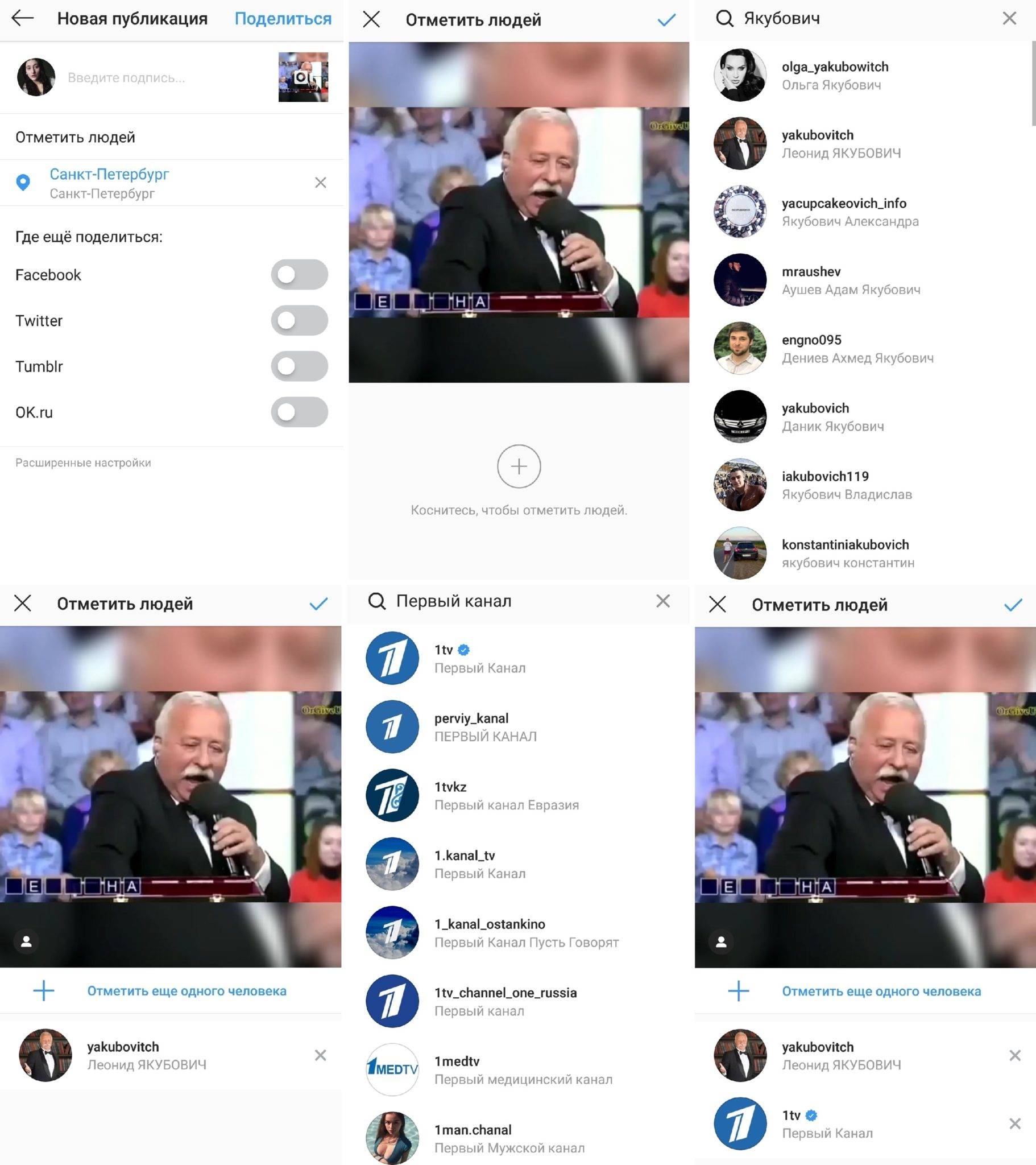

 Это необходимо, чтобы начать работу. Вводим имя, пароль, данные для синхронизации и выбираем «Подключить».
Это необходимо, чтобы начать работу. Вводим имя, пароль, данные для синхронизации и выбираем «Подключить».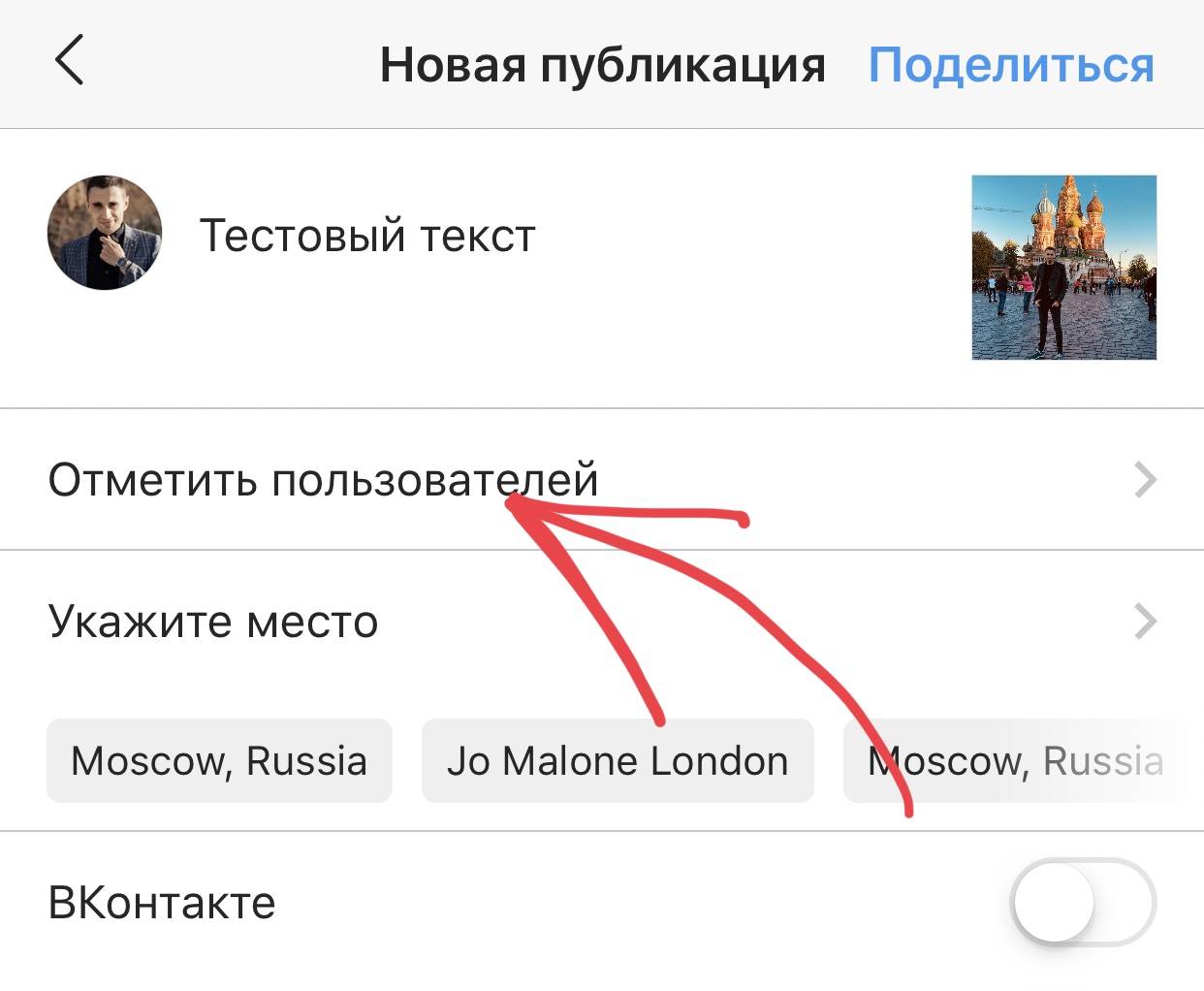 Следующая задача размещается уже в историях «ХХХ», новая отметка ведет к «УУУ». Вы можете найти партнеров для проведения общего квеста или же таким образом развивать свои дополнительные профили. Геймификация выглядит более натурально и благодаря этому сегодня приносит хорошие результаты.
Следующая задача размещается уже в историях «ХХХ», новая отметка ведет к «УУУ». Вы можете найти партнеров для проведения общего квеста или же таким образом развивать свои дополнительные профили. Геймификация выглядит более натурально и благодаря этому сегодня приносит хорошие результаты.